Page 1
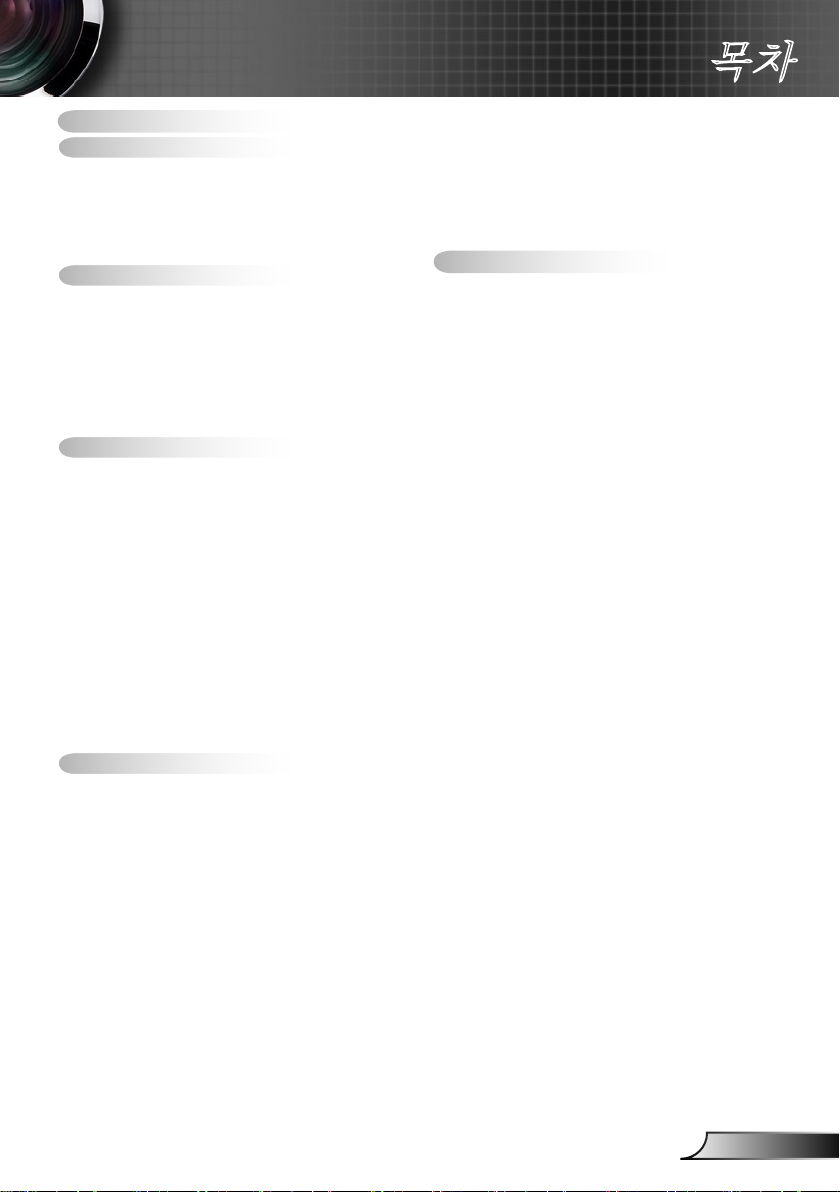
1
한국어
목차
목차 .................................................1
사용 고지 .........................................2
안전 정보 ............................................2
주의사항 .............................................3
시력 안전 경고 ....................................5
제품 특징 ............................................5
개요 .................................................6
내용물 .................................................6
제품 개요 ............................................7
주 장비 .................................................7
제품 개요 .............................................8
입력/출력 연결 ..................................... 9
리모콘 ................................................10
설치 ............................................... 11
프로젝터에 연결하기 ........................11
케이블 커버 제거 및 장착 ................... 11
컴퓨터/노트북에
비디오 소스에 연결하기 ..................... 13
연결하기 ................. 12
프로젝터 전원 켜기/끄기 ...................14
프로젝터 전원 켜기 ............................ 14
프로젝터 전원 끄기 ............................ 15
경고 표시기 ........................................ 15
투사된 이미지 조정하기 ....................16
프로젝터의 높낮이 조절하기 ..............16
프로젝터의 초점 조정 ........................17
투사 이미지 크기 조정하기 ................ 17
사용자 컨트롤 ................................19
제어판 및 리모콘 ...............................19
제어판 ................................................ 19
리모콘 ................................................ 20
OSD 메뉴 ..........................................25
조작법 ............................................... 25
메뉴 트리 ...........................................26
이미지 ................................................ 28
이미지 | 고급 .........................
디스플레이 ......................................... 32
디스플레이 | 3D .................................35
설정 ....................................................36
설정 | 신호 (RGB) ..............................39
............. 30
설정 | 보안 .........................................40
설정 | 고급 .........................................42
설정 | 네트워크 ..................................43
옵션 ....................................
옵션 | 고급 .........................................50
옵션 |램프 설정 ..................................51
................ 48
부록 ...............................................52
문제 해결 ..........................................52
램프 교체하기 ...................................57
먼지 필터 교체 및 청소하기 ..............59
호환성 모드 .......................................60
컴퓨터 호환성 .................................... 60
비디오 호환성 ....
RS232 명령어 및 프로토콜 기능
목록 ...................................................62
RS232 핀 지정 ................................... 62
RS232 프로토콜 기능 목록 ................ 63
벽 마운트 설치 ..................................67
Optoma 국제 사무소 .........................68
규정 및 안전 주의사항 ......................70
................................ 61
Page 2
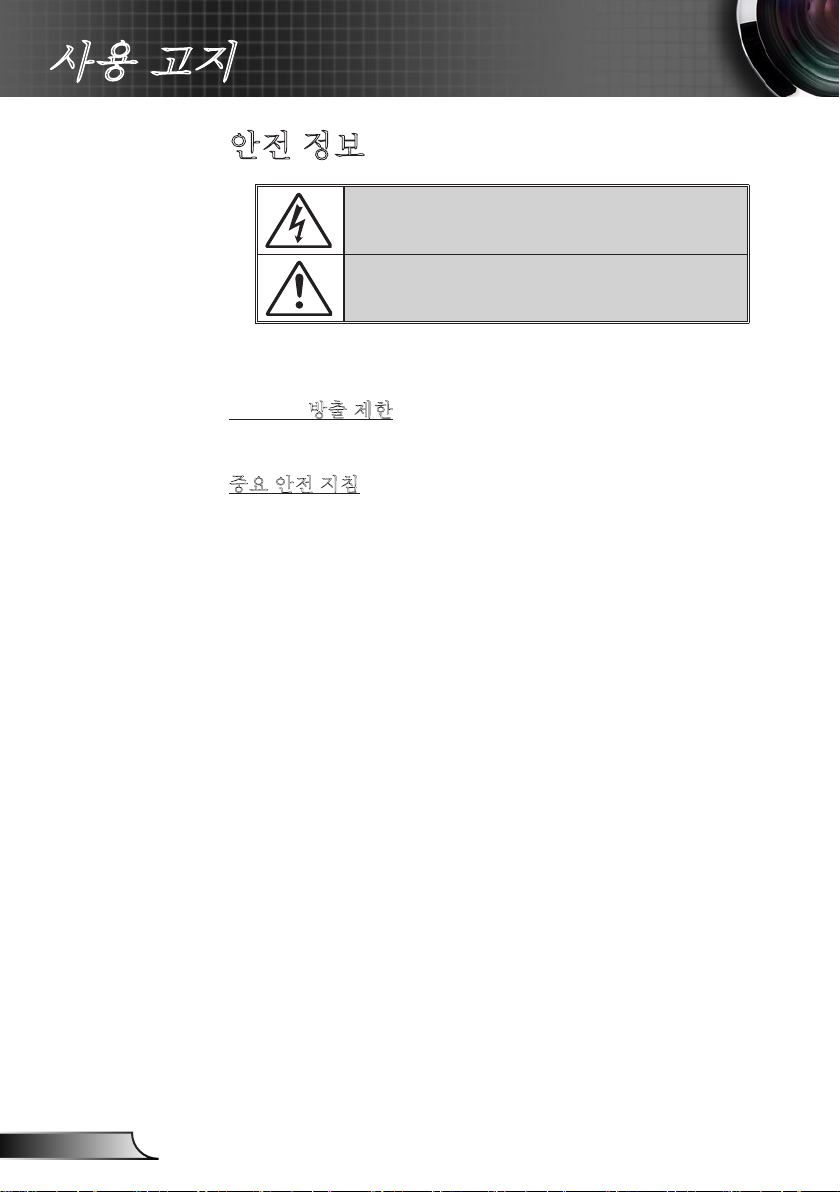
2
한국어
사용 고지
안전 정보
정삼각형 안의 화살촉 모양의 번개 섬광 기호는 제품 내부에 사람에게
감전의 위험을 가져오기에 충분한 크기일 수 있는 차폐되지 않은 "위험
전압"이 있음을 사용자에게 경고하기 위한 것입니다.
정삼각형 안의 느낌표는 장치에 딸려온 문서에는 중요한 작동 및 유지(
수리) 지침이 있음을 사용자에게 경고하기 위한 것입니다.
경고: 화재나 감전의 위험을 줄이려면 이 장치를 비나 물기에 노출하지 마십시오.
인클로저 내부에는 위험한 고전압이 흐르고 있습니다. 케이스를 열지 마십시오.
수리는 유자격 기술자에게만 맡기십시오.
Class B 방출 제한
본 Class B 디지털 장치는 캐나다의 간섭 유발 장치 법규(InterferenceCausing Equipment Regulations)의 요구사항을 모두 준수합니다.
중요 안전 지침
1. 통풍구를 막지 마십시오. 프로젝터의 신뢰할 수 있는 작동을 보장하고
과열로부터 보호하려면 프로젝터의 통기를 방해하지 않는 장소에 프로
젝터를 설치할 것을 권장합니다. 예를 들어 프로젝터를 사람이 많은 커
피 테이블, 소파, 침대 등에 놓지 마십시오. 프로젝터를 책장 또는 공기
흐름이 제한된 캐비닛과 같은 함체에 놓지 마십시오.
2. 본 프로젝터를 물이나 수분 근처에서 사용하지 마십시오. 화재나 감전의
위험을 줄이려면 프로젝터를 비나 물기에 노출하지 마십시오.
3. 열을 배출하는 라디에이터, 난방기, 스토브 또는 증폭기를 포함한 기타
장치와 같은 열원 근처에 설치하지 마십시오.
4. 마른 헝겊으로만 닦으십시오.
5. 제조업체가 지정한 부착물/부속품만 사용하십시오.
6. 물리적으로
물리적 손상/남용이란 다음을 말합니다:
장치를 떨어뜨린 경우
전원 공급 코드나 플러그가 손상된 경우
액체가 프로젝터에 흘러들어간 경우
프로젝터가 비나 물기에 노출된 경우
물체가 떨어져서 프로젝터 안에 들어가거나 프로젝터 내부의 부품
프로젝터를 직접 수리하려고 하지 마십시오. 커버를 열거나 제거하면 위
험한 전압이나 기타 위험에 노출될 수 있습니다. Optoma에 전화로 문의
한 다음에 장치를 보내 수리를 맡기십시오.
7. 물체 또는 액체가 프로젝터에 들어가게 하지 마십시오. 위험한 전압 접
점을 건드려 부품을 단락시켜 화재 또는 감전을 일으킬 수 있습니다.
8. 안전 관련 표시에 대해서는 프로젝터 인클로저를 참조하십시오.
9. 장치는 적합한 수리 기사에 의해서만 수리되어야 합니다.
손상되거나 남용될 경우 장치를 사용하지 마십시오.
이 풀린 경우
Page 3
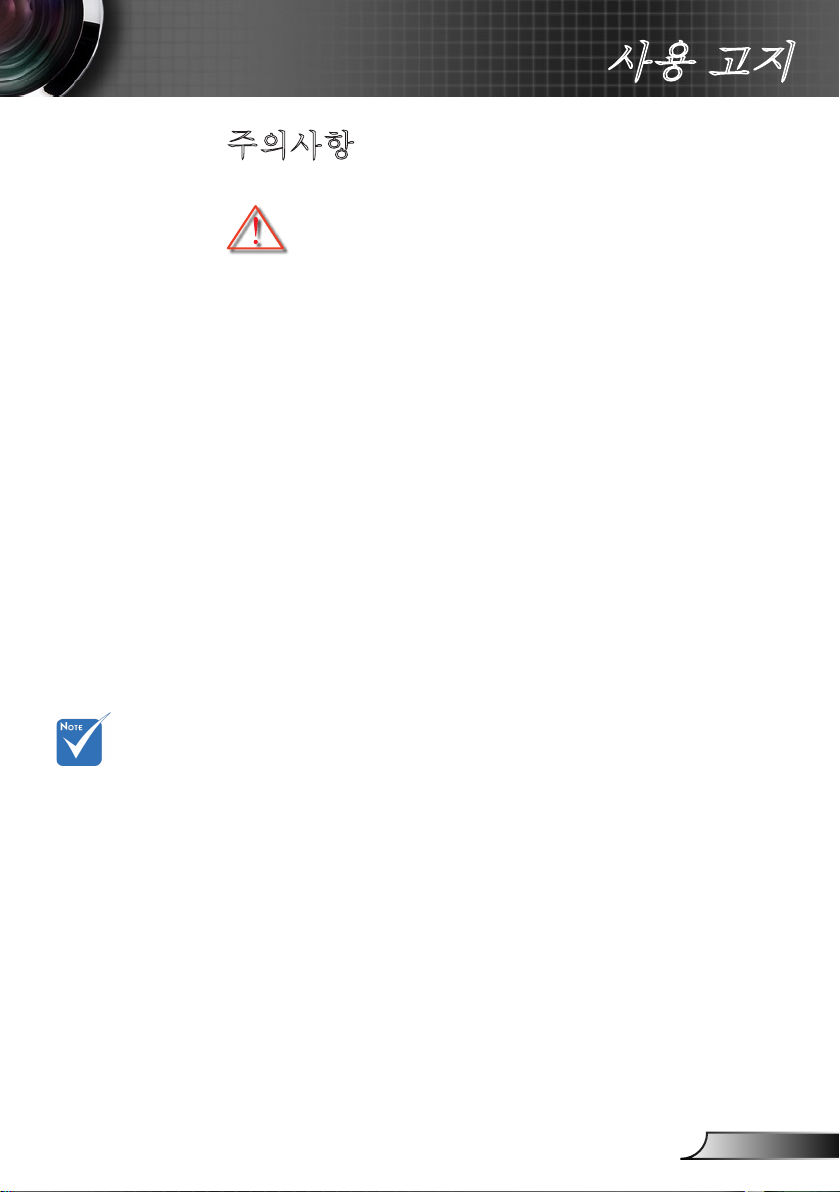
3
한국어
사용 고지
주의사항
본 사용자 설명서에서 권고하는 모든 경고,
주의 및 유지보수 사항을 따르십시오.
▀■ 경고- 램프가 켜져 있는 동안 프로젝터의 렌즈를 들여다보지
▀■ 경고- 화재나 감전의 위험을 줄이려면 본 프로젝터를 비나
▀■ 경고- 프로젝터를 열거나 분해하지 마십시오. 감전의 원인이
▀■ 경고- 램프를 교체할 때는 장치가 식을 때까지
▀■ 경고- 본 프로젝터는 램프 자체의 수명을 감지합니다. 경고
마십시 오 . 밝은 빛이 눈에 상처 및 손상 을 줄 수
있습니다.
물기에 노출하지 마십시오.
될 수 있습니다.
기다리십시오. 57-58페이지에 나와 있는 지침을
따르십시오.
메시지가 나타나면 반드시 램프를 교체하십시오.
램프의 수명이 다
하면 램프 모듈을
교체하기 전까지
프로젝터는 다시
켜지지 않습니다.
램프를 교체하려
면 57-58페이지의
"램프 교체하기"에
있는 절차를 따르
십시오.
▀■ 경고- 램프 모듈을 교체한 후에는 OSD의 "옵션|램프설정"
메뉴에서 "램프 재설정"기능을 다시 설정하십시오(5
페이지 참조).
▀■ 경고- 프로젝터를 끌 때는 전원을 차단하기 전에 냉각
주기가 완료 되었는지 확인 하십시오. 프로젝터가
식을 때까지 90초 정도 기다리십시오.
▀■ 경고- 프로젝터가 작동 중일 때는 렌즈 뚜껑을 사용하지
마십시오.
▀■ 경고- 램프의 수명이 다 해 가면 화면에 "램프 경고: 램프
수명 초과."메시지가 나타납니다. 지역 판매점이나
서비스 센터에 연락하여 최대한 빨리 램프를
교체하십시오.
▀■ 경고- 리모콘에 있는 레이저 포인터를 쳐다보거나 다른
사람의 눈을 향하지 마십시오. 레이저 포인터는
시력에 영구적인 손상을 줄 수 있습니다.
1
Page 4
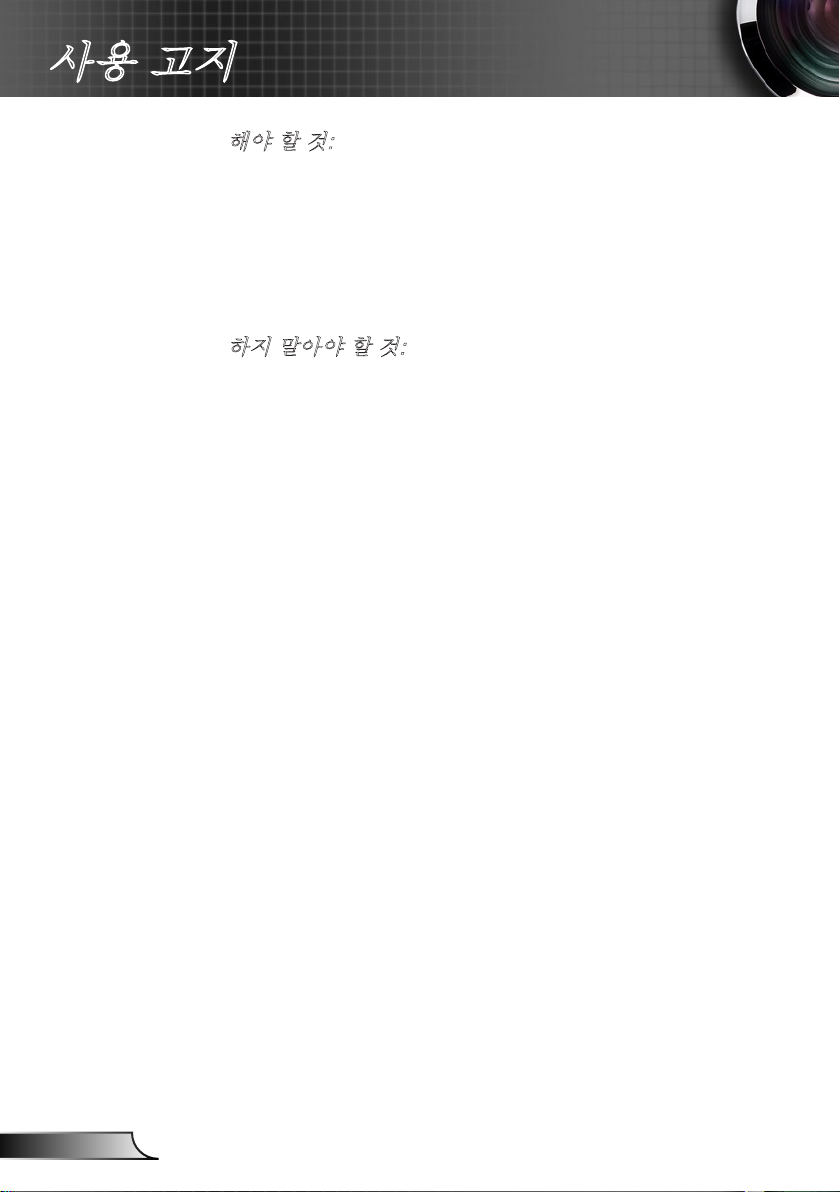
4
한국어
사용 고지
해야 할 것:
장치를 끄고 전원 플러그를 AC 콘센트에서 뽑고 나서 제품을
청소하십시오.
디스플레이 함체를 닦을 때는 부드럽고 건조한 헝겊에 중성
세제를 묻혀 닦으십시오.
제품을 장시간 사용하지 않을 때에는 AC 콘센트에서 전원 플
러그를 뽑아 두십시오.
하지 말아야 할 것:
장치의 통풍용 슬롯과 구멍을 막지 마십시오.
장치를 닦을 때 연마성 세제, 왁스 또는 용매를 사용하지 마십
시오.
다음 상태에서 사용하지 마십시오:
- 매우 뜨겁거나 차거나 습한 환경
주변의 실내 온도가 5 - 35°C를 유지해야 합니다.
상대 습도가 5 - 35°C 에서 80%(최대)이고,
응결이 생기지 않도록 하십시오.
- 먼지가 많은 곳
- 강한 자기장을 발생시키는 기계 근처
- 직사광선을 받는 곳
Page 5
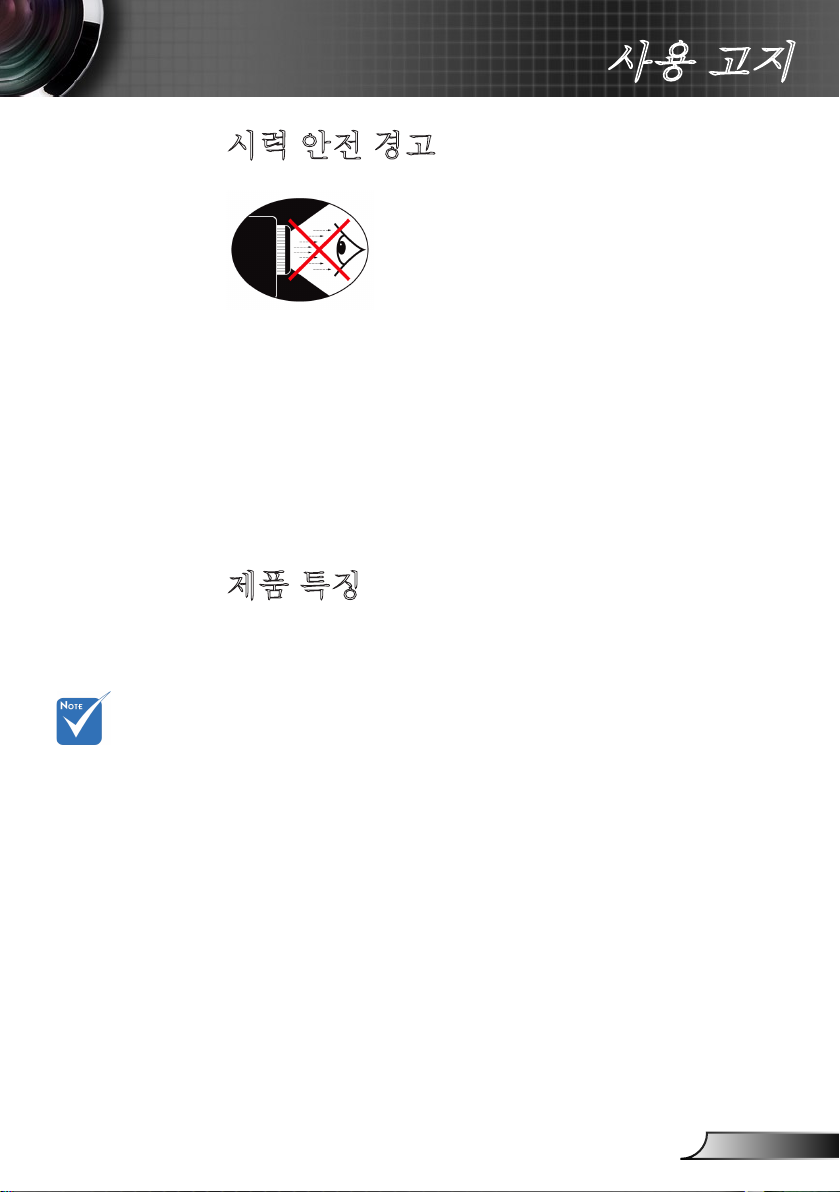
5
한국어
사용 고지
시력 안전 경고
▀■ 프로젝터 광선을 똑바로 응시하지 마십시오. 최대한 광선을 등
진 상태를 유지하십시오.
▀■ 교실에서 프로젝터를 사용하는 경우 학생에게 화면에 있는 어
떤 것을 가리키게 할 때는 학생에게 적절한 지침을 제공하십시
오.
▀■ 램프 전력을 최소화하려면 실내 블라인드를 사용하여 주변의
밝기 정도를 줄이 십시오.
제품 특징
모니터 루프 스
루는 VGA1-In/
SCART/YPbPr에
서만 지원합니다.
▀■ XGA (1024x768) 기본 해상도/
WXGA (1280 x 800) 기본 해상도
▀■ HD 호환성 - 1080p 지원
▀■ VGA 모니터 루프 스루(loop through)
(대기모드에서 > 1W로 작동)
TM
▀■ BrilliantColor
▀■ 도난방지 막대 및 켄싱턴락(잠금 장치)
▀■ RS232 제어
▀■ 빠른 종료
▀■ 내장 스피커
▀■ 네트워크 지원
기술
Page 6
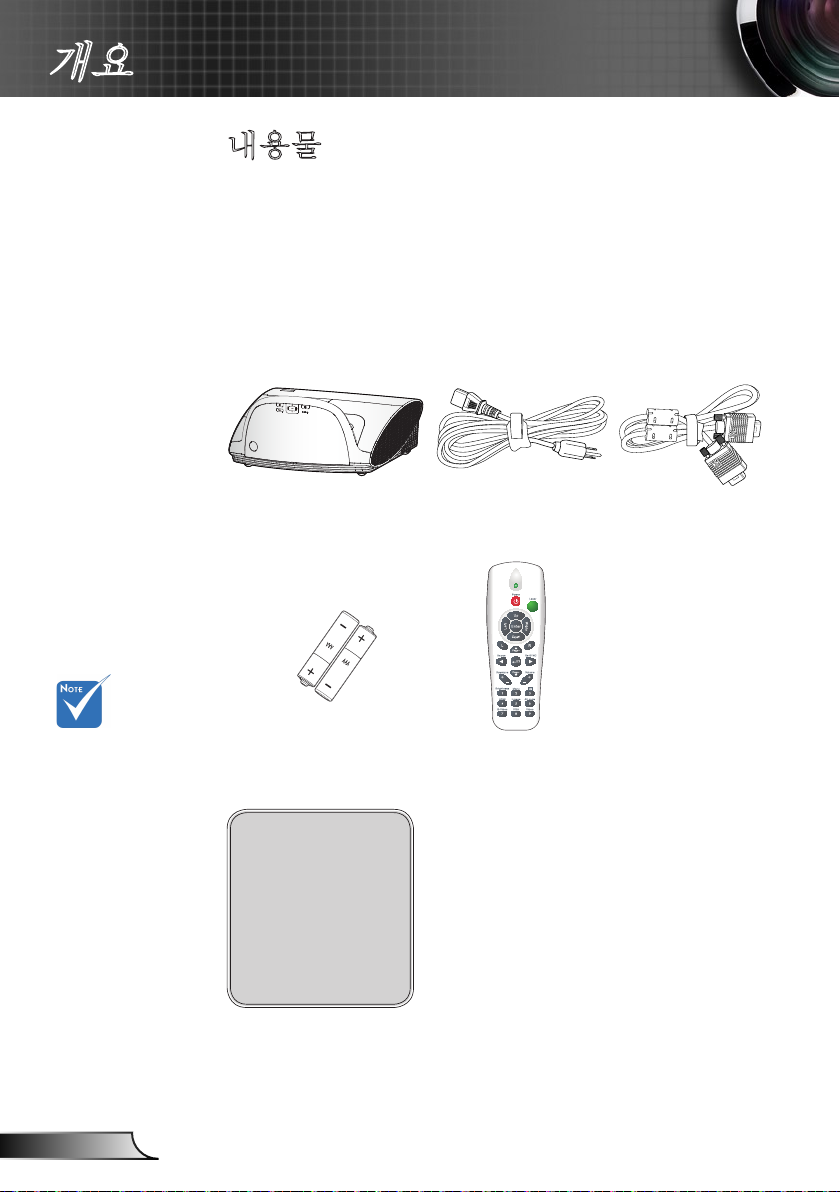
6
한국어
개요
내용물
박스 포장을 풀어 아래 내용이 모두 들어있는지 확인
하십시오. 빠진 품목이 있을 경우 가까운 고객 서비스
센터에 문의하십시오.
각 국가별로
용도가 다르기
때문에 일부
국가에서는 다른
부속품이 제공될
수 있습니다.
렌즈 캡이 달린 프로젝터
AAA 배터리 2 개
문서:
사용자 설명서
품질 보증 카드
빠른 시작 카드
WEEE 카드
(EMEA 전용)
전원 코드 1.8m
IR 리모콘
VGA 케이블 1.8m
Page 7
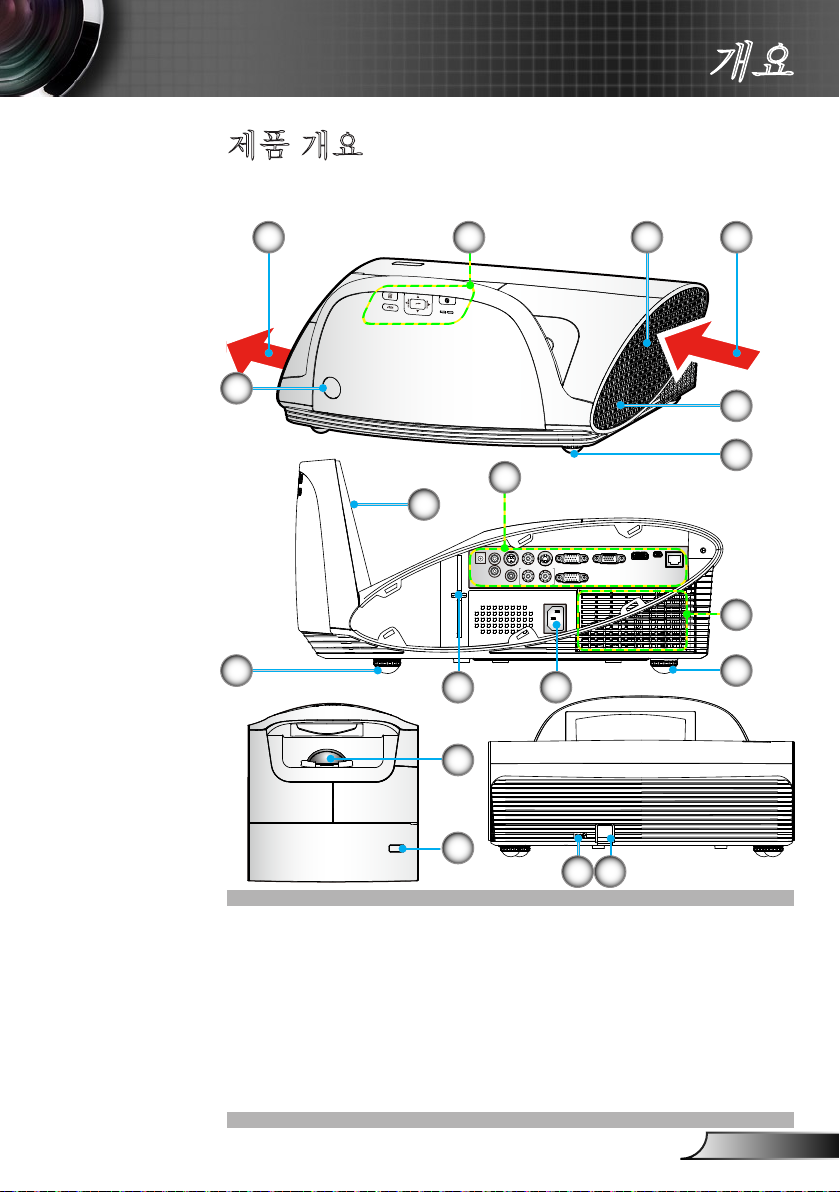
7
한국어
개요
RS-232 S-VIDEO VIDEO
AUDIO1-IN
AUDIO OUT
(VGA1/VGA2)
12V OUT
MIC
L R
AUDIO2-IN (S-VIDEO/VIDEO)
VGA1-IN / SCART / YPbPr
VGA2-IN / YPbPr
VGA-OUT
HDMI
SERVICE
RJ-45
제품 개요
주 장비
3
11112
2
7
6
5 5
9
8
10
2
1413
1. 제품 개요
2. IP 리시버
3. 케이블 커버
4. 스피커
5. 기울기 조절 다리
6. 미러 커버
7. 입력/출력 연결
8. 전원 소켓
9. 초점 레버
10. 렌즈
11. 통풍 (흡입구)
12. 통풍 (배출구)
13. KensingtonTM 잠금 포트
14. 도난방지 막대
15. 먼지 필터
4
5
15
Page 8
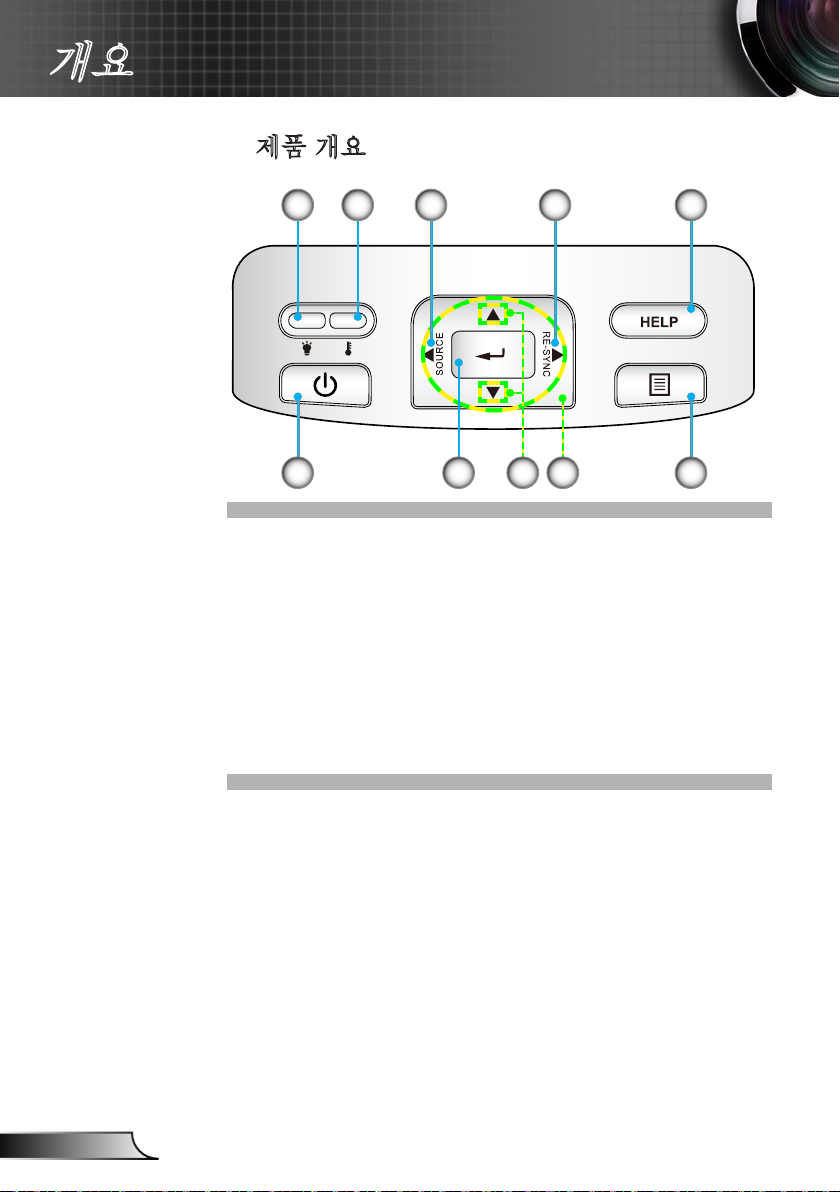
8
한국어
개요
제품 개요
3 41
6
1. 램프 LED
2. 온도 LED
3. 소스
4. 재동기화
5. 도움말
6. 전원/대기 버튼과 LED
7. 확인
8. 키스톤 보정
9. 4 방향 선택 키
10. 메뉴
52
9
8
107
Page 9
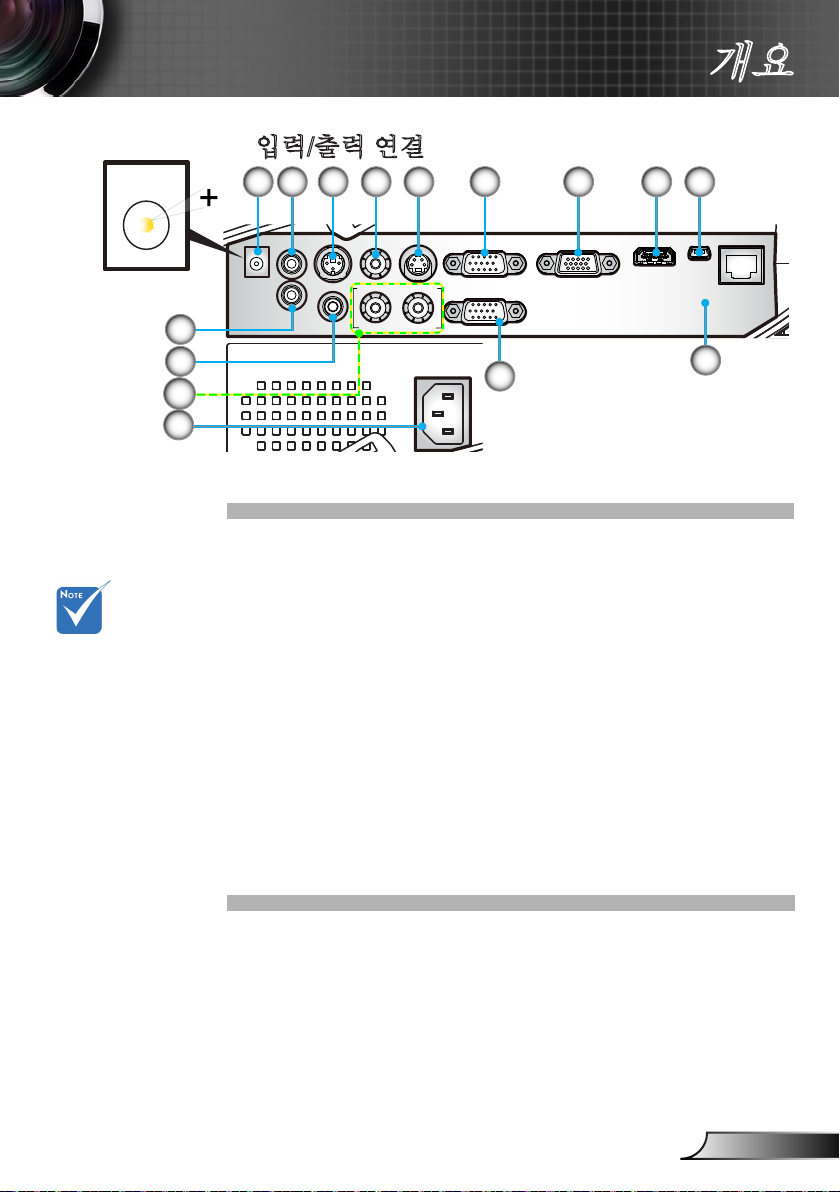
9
한국어
개요
RS-232 S-VIDEO VIDEO
AUDIO1-IN
AUDIO OUT
(VGA1/VGA2)
12V OUT
MIC
L R
AUDIO2-IN (S-VIDEO/VIDEO)
VGA1-IN / SCART / YPbPr
VGA2-IN / YPbPr
VGA-OUT
HDMI
SERVICE
RJ-45
12V OUT
12V 출력
10
11
12
13
모니터 루프 스
루는 VGA1-In/
SCART/YPbPr에
서만 지원합니다.
입력/출력 연결
5431 2
1. 12V 트리거 계전기(12V, 250mA)
2. VGA1/VGA2용 3.5mm 미니 잭 오디오1 입력
3. 3 pin Mini-din RS232
4. 컴포지트 비디오 입력
5. S-Video 입력
6. VGA1/SCART/YPbPr 입력
7. VGA-Out(모니터 루프 쓰루)
8. HDMI v1.3 입력
9. 펌웨어 업그레이드용5 pin Mini-USB
10. 3.5 mm 오디오 출력(가변)
11. 3.5 mm 마이크 입력
12. 좌/우 RCA 오디오2 입력
13. 전원 소켓
14. VGA2/YPbPr 입력
15. RJ45
6
14
7 8
9
15
Page 10
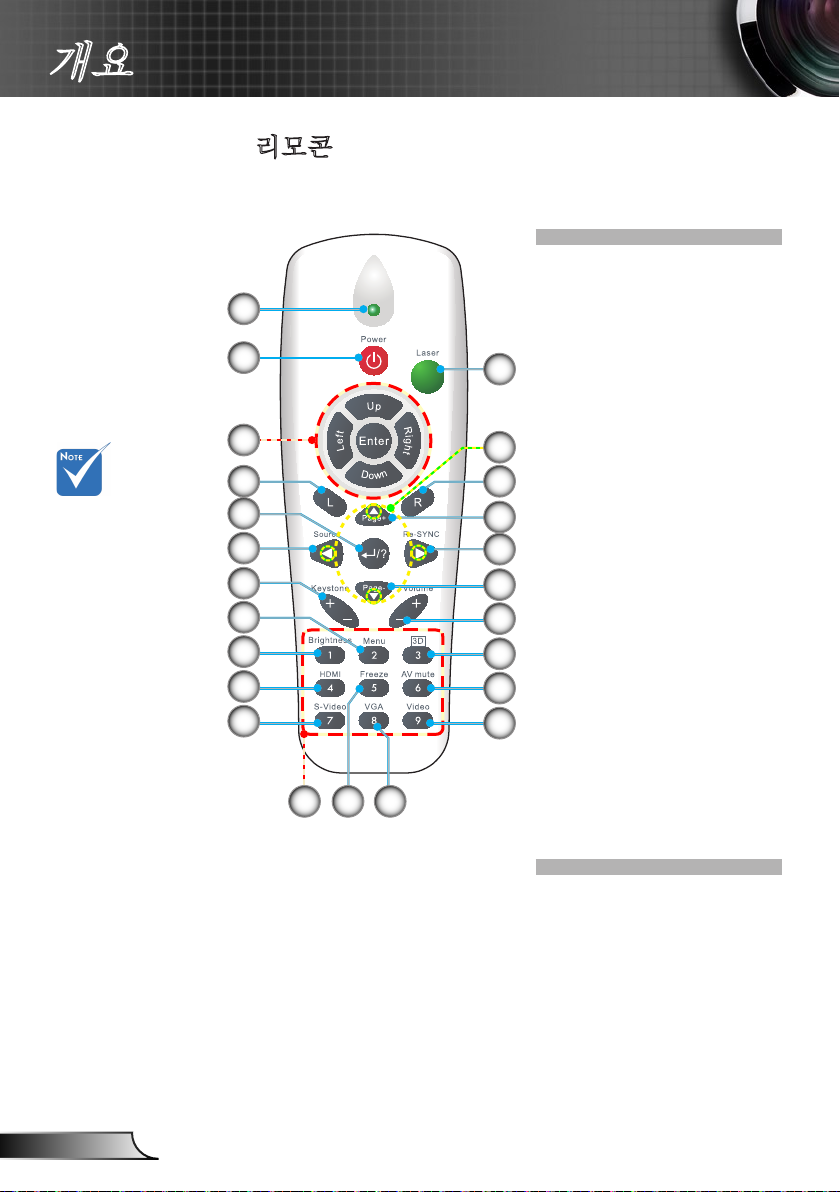
10
한국어
개요
인터페이스는 모
델의 사양에 영향
을 받습니다.
리모콘
1
2
12
13
14
15
16
17
18
19
20
21
1. LED 표시기
2. 전원 켜기/끄기
3. 4 방향 선택 키
4. 오른쪽 마우스 클릭
5. 이전 페이지
24
6. 재동기화
7. 다음 페이지
8. 볼륨 +/-
3
9. 3D
10. AV 소거
4
11. 비디오
5
12. 컴퓨터/마우스 제어
6
13. 왼쪽 마우스 클릭
14. 확인/도움말
7
15. 소스
8
16. 키스톤 +/-
17. 메뉴
9
18. 밝기
10
19. HDMI
20. S-Video
11
21. 숫자판 (비밀번호 입력
용)
2322
22. Freeze
23. VGA
24. 레이저 포인터
Page 11
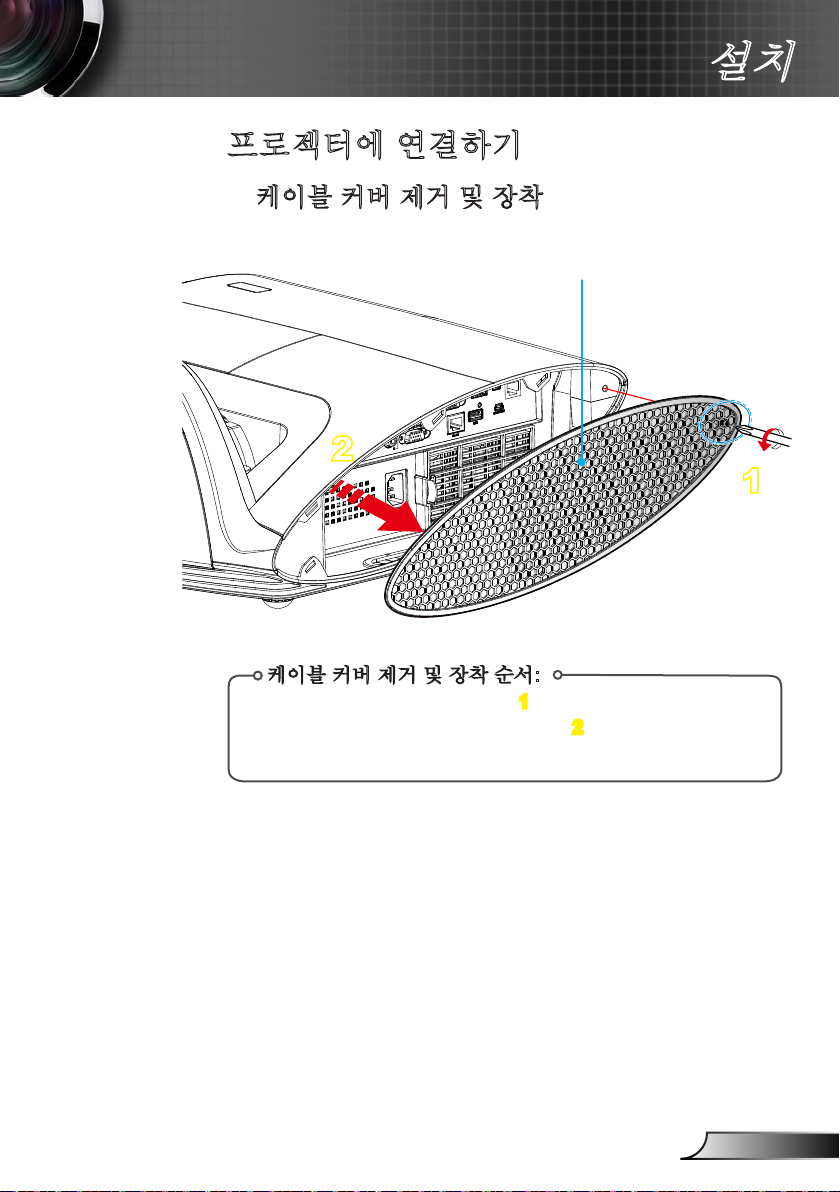
11
한국어
프로젝터에 연결하기
1
2
케이블 커버 제거 및 장착
설치
케이블 커버
케이블 커버 제거 및 장착 순서:
1. 케이블 커버의 나사를 풉니다. 1
2. 케이블 커버를 들어올려 제거합니다.
이전 단계의 역순으로 케이블 커버를 설치합니다.
2
Page 12
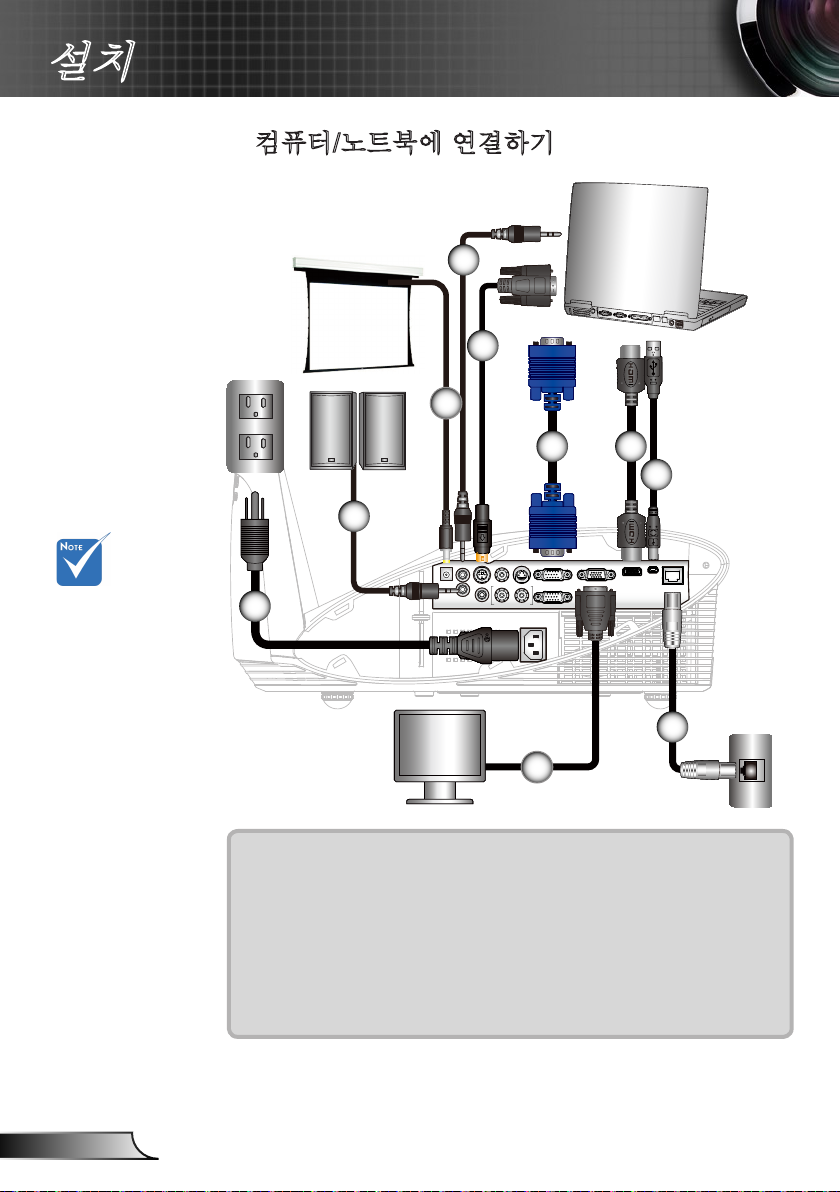
12
한국어
설치
RS-232 S-VIDEO VIDEO
AUDIO1-IN
AUDIO OUT
(VGA1/VGA2)
12V OUT
MIC
L R
AUDIO2-IN (S-VIDEO/VIDEO)
VGA1-IN / SCART / YPbPr
VGA2-IN / YPbPr
VGA-OUT
HDMI
SERVICE
RJ-45
mol ex
MOLEX
E62405SP
R
컴퓨터/노트북에 연결하기
나라마다 응용
부문의 차이가
있기 때문에 일부
지역은 부속품
이 다를 수
있습니다.
(*) 별매용 부속품
+12V 출력
3
4
오디오 출력
10
5
6
7
2
1
8
9
1....................................................................................................... 전원 코드
2.......................................................................................*오디오 출력 케이블
3.......................................................................................*오디오 입력 케이블
4...............................................................................................*RS232 케이블
5....................................................................................................VGA 케이블
6................................................................................................. *HDMI케이블
7.................................................................................................. *USB 케이블
8........................................................................................... *네트워크 케이블
9...................................................................................... *VGA Output 케이블
10..................................................................................... *12V 직류 플러그인
Page 13
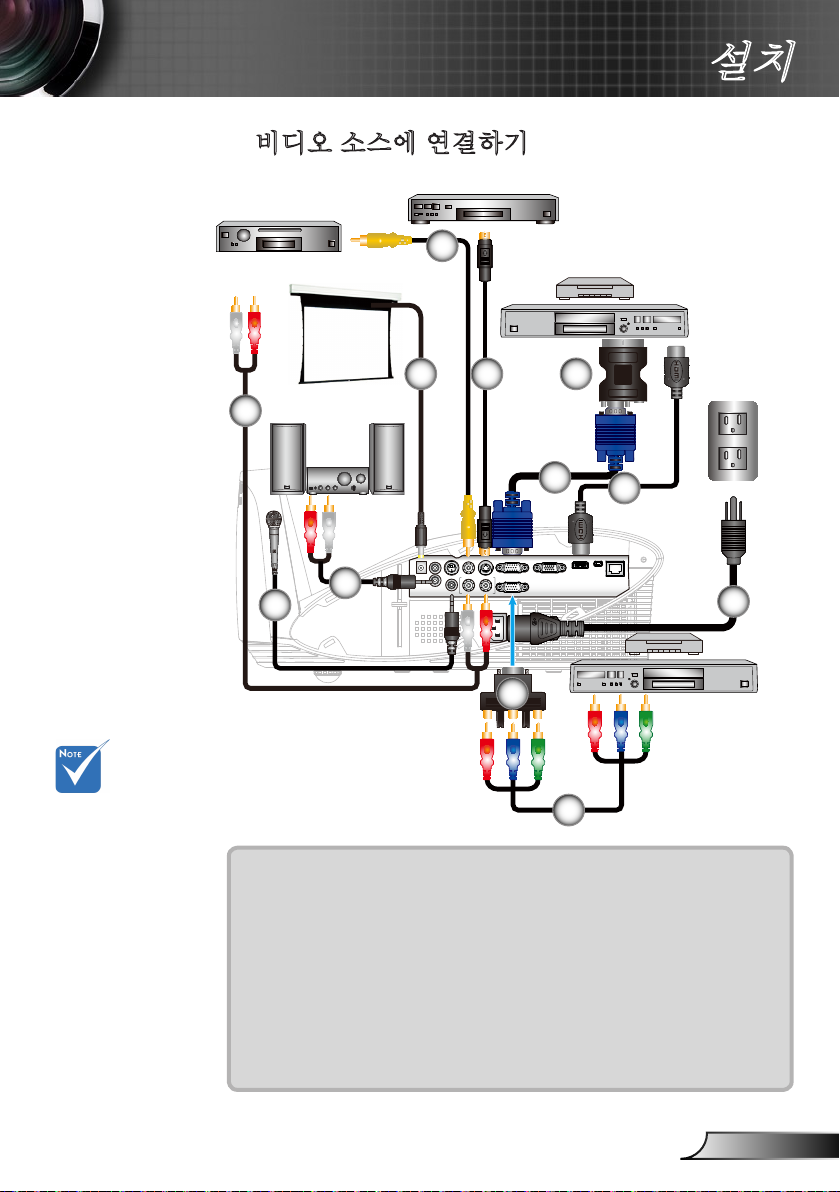
13
한국어
설치
RS-232 S-VIDEO VIDEO
AUDIO1-IN
AUDIO OUT
(VGA1/VGA2)
12V OUT
MIC
L R
AUDIO2-IN (S-VIDEO/VIDEO)
VGA1-IN / SCART / YPbPr
VGA2-IN / YPbPr
VGA-OUT
HDMI
SERVICE
RJ-45
E62405SP
R
비디오 소스에 연결하기
컴포지트 비디오 출력
S-Video 출력
나라마다 응용
부문의 차이가
있기 때문에 일부
지역은 부속품
이 다를 수
있습니다.
(*) 별매용 부속품
4
+12V 출력
12
1
오디오 출력
DVD 플레이어, 셋톱 박스,
HDTV 수신기
5
6
7
8
3
2
10
DVD 플레이어, 셋
톱 박스, HDTV 수
11
1..............................................................................*오디오 케이블 RCA/RCA
2...............................................................................................*마이크 케이블
3..................................................................................*오디오 케이블 잭/RCA
4............................................................................... *컴포지트 비디오 케이블
5.............................................................................................*S-Video 케이블
6....................................................................................*SCART/VGA 어댑터r
7....................................................................................................VGA 케이블
8................................................................................................ *HDMI 케이블
9....................................................................................................... 전원 코드
10.................................................. *3 RCA 컴포넌트/HDTV 어댑터 연결 15핀
11. .............................................................................*3 RCA 컴포넌트 케이블
12..................................................................................... *12V 직류 플러그인
9
신기
Page 14
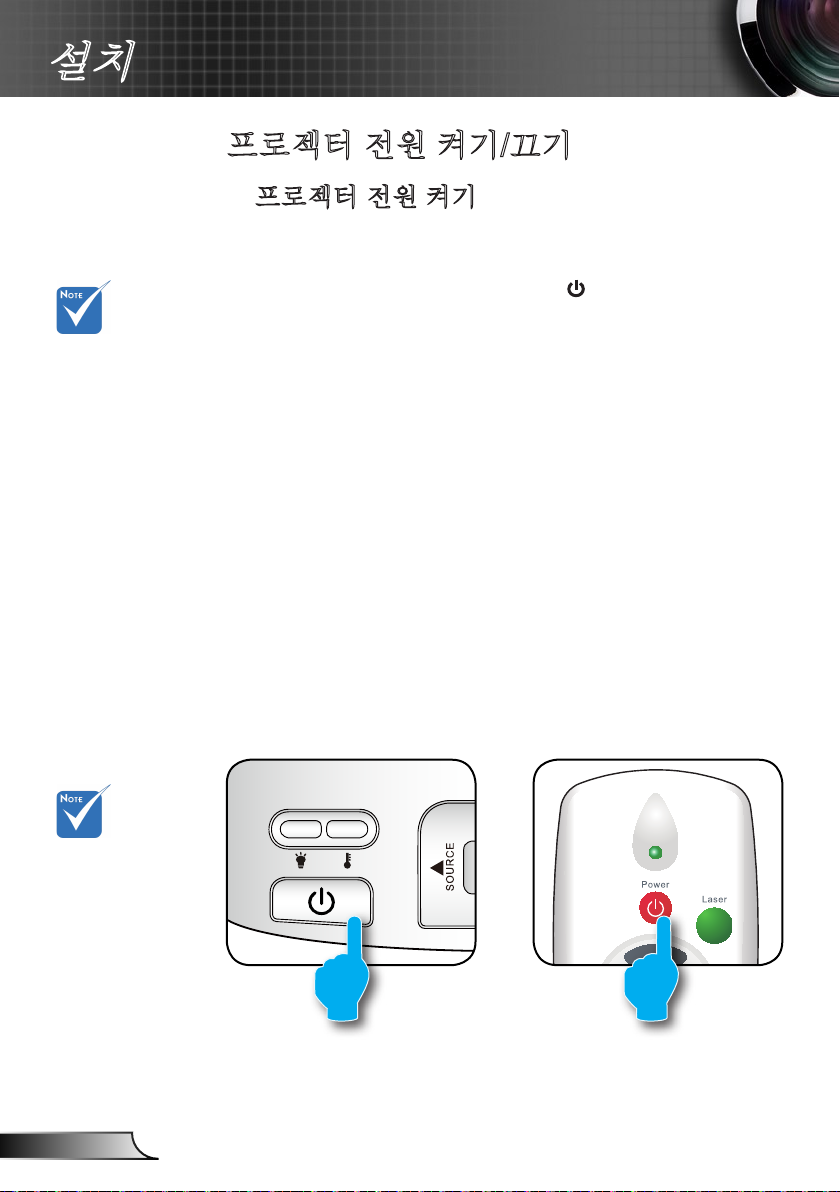
14
한국어
설치
전원 모드(대기)가
절전(<1W)일 때, 프
로젝터가 대기모드
에 있다면 VGA 출
력, 오디오 패스스
루 및 RJ45는 비활
성화 될 것입니다.
프로젝터 전원 켜기/끄기
프로젝터 전원 켜기
1. 전원 코드와 신호 케이블을 단단히 연결합니다. 연결이 완료
되면, 전원/대기 LED가 황색으로 변합니다.
2. 프로젝터 상단이나 리모콘에 있는 “ "버튼을 눌러 램프를 켭
니다. 전원/대기 LED가 녹색으로 바뀝니다.
시작 화면이 약 10초 후에 표시됩니다. 프로젝터 구입 후 최초
사용 시 언어 및 절전 모드 선택에 관한 질문이 표시됩니다.
3. 프로젝터를 켜고 화면에 표시하려는 소스를 연결합니다(컴퓨
터, 노트북, 비디오 플레이어 등). 프로젝터는 소스를 자동으
로 감지합니다. 자동 감지가 안 될 경우 메뉴 버튼을 눌러 "옵
션"으로 갑니다.
“소스 잠금"이 "끄기"로 설정되었는지 확인합니다.
여러 소스를 동시에 연결한 경우 제어판의 "소스"버튼을 누르
거나 리모컨의 소스 키를 조종하여 입력 사이에서 전환합니
다.
프로젝터를 켠 후
소스를 선택하십
시오.
또는
Page 15
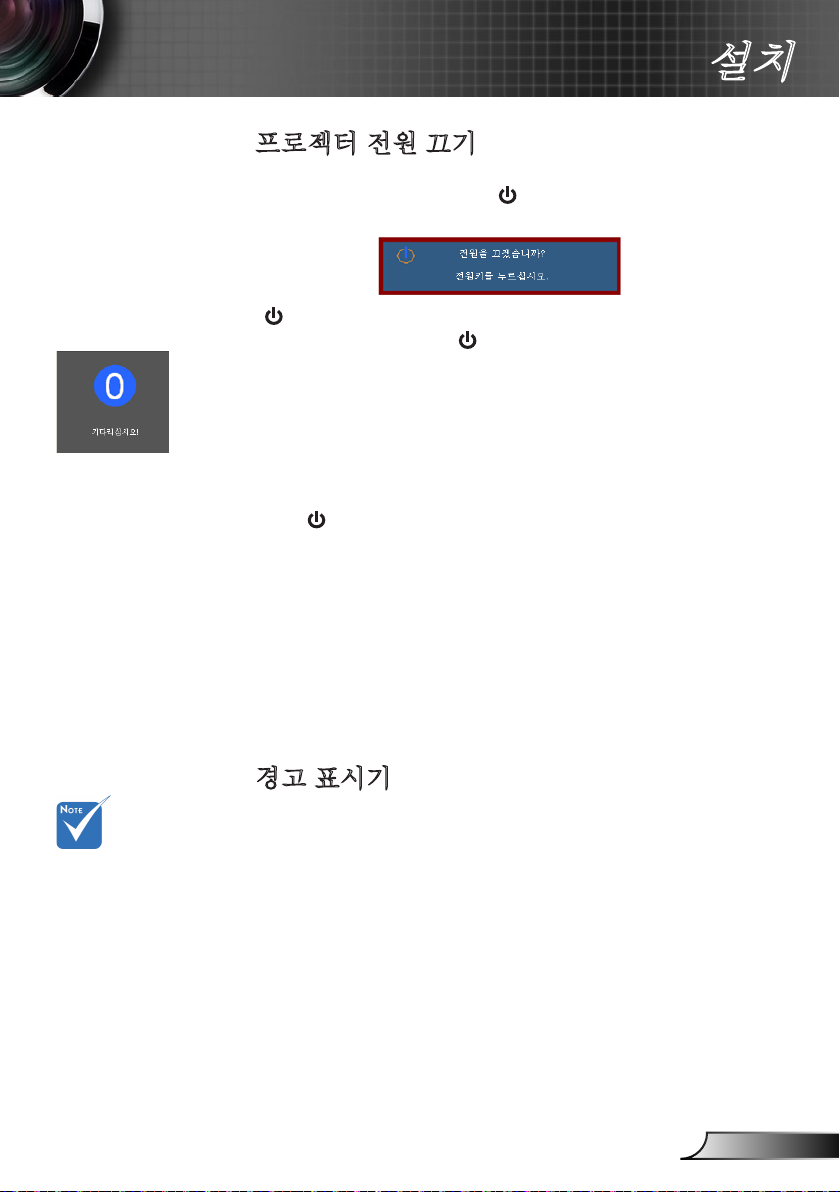
15
한국어
설치
프로젝터 전원 끄기
1. 리모콘이나 제어판에 있는 " "버튼을 눌러 프로젝터의 전
원을 끕니다. 다음 메시지가 화면에 표시됩니다.
“ "버튼을 눌러 확인하거나, 그대로 두면 15초 후에
메시지가 사라집니다. " "버튼을 두 번 누르면 프로젝터에
디스플레이 카운트다운 타이머가 표시되고 종료됩니다.
2. 냉각팬이 약 10 초동안 계속 작동하며 전원/대기 LED 가 녹
색으로 깜박입니다. 전원/대기 LED가 황색으로 켜져 있으
면 프로젝터는 대기 모드 상태입니다.
프로젝터를 다시 켜려면 프로젝터가 냉각 주기를 마치고
대기 모드로 들어갈 때까지 기다려야 합니다. 대기 모드에
서는 " "버튼을 누르면 프로젝터가 다시 작동됩니다.
3. 전기 콘센트와 프로젝터에서 전원 코드를 분리합니다.
4. 전원 끄기 절차 후 곧바로 프로젝터를 켜지 마십시오.
프로젝터가 이러
한 증상을 보일 경
우 가까운 서비
스 센터에 문의하
십시오. 자세한
내용은 68-69페이
지를 참조하십시
오.
경고 표시기
경고 표시기(아래 참조)에 불이 켜지면 프로젝터가 자동으로 종
료됩니다:
"램프"LED 표시기가 빨간색으로 변하고 "전원/대기"표시기
가 황색으로 깜박입니다.
"온도"LED 표시기가 빨간색으로 변하고 "전원/대기"표시기
가 황색으로 깜박입니다. 프로젝터가 과열되었음을 나타냅
니다. 정상 온도가 되면 프로젝터를 다시 켤 수 있습니다.
"온도"LED 표시기가 빨간색으로 깜박이고 "전원/대기"표시
기가 황색으로 깜박입니다.
전원 코드를 프로젝터에서 분리했다가 30초 후에 다시 연결을
시도하십시오. 그래도 경고등에 불이 들어오면 가까운 서비스
센터에 연락하십시오.
Page 16
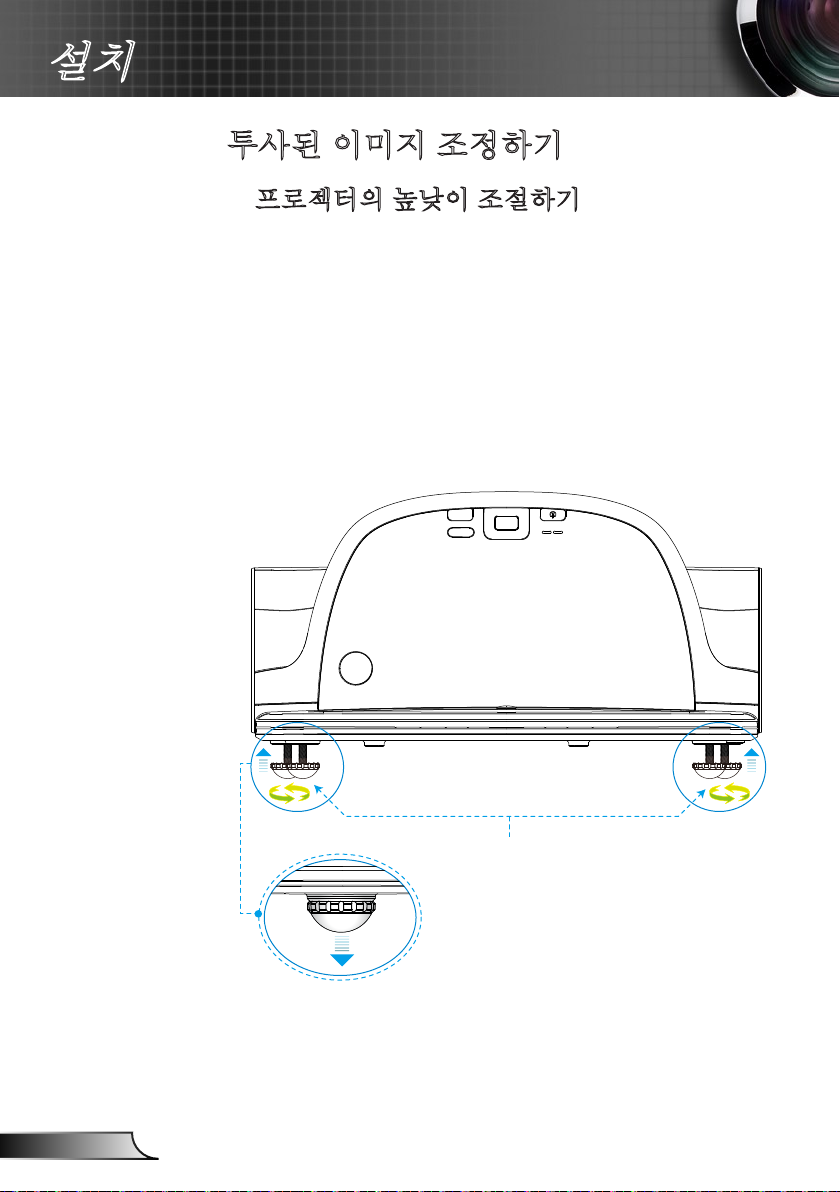
16
한국어
설치
투사된 이미지 조정하기
프로젝터의 높낮이 조절하기
프로젝터는 이미지 높이를 조정하기 위한 높낮이 조절 다
리를 갖추고 있습니다.
1. 프로젝터 아래쪽에서 수정할 조절 다리를 찾습니다.
2. 조절 링을 시계 방향으로 돌려 프로젝터를 올리거나 시계
반대 방향으로 돌려 내립니다. 필요한 만큼 반복하여 조절
합니다.
기울기 조절 다리
기울기 조절 링
Page 17

17
한국어
설치
FOCUS
프로젝터의 초점 조정
이미지의 초점을 맞추기 위해 초점링을 이미지가 선명해질 때까
지 회전시키십시오.
XGA시리즈: 프로젝터의 초점거리는 1.58 ~ 2.17피트(475 ~
662mm)입니다.
WXGA시리즈: 프로젝터의 초점거리는 1.58 ~ 2.17피트(495
~ 661mm)입니다.
제어판
투사 이미지 크기 조정하기
XGA시리즈: 투사 이미지 크기는 63”~ 85”(1.60 ~ 2.16미터)
입니다.
WXGA시리즈: 투사 이미지 크기는 77”~ 100”(1.96 ~ 2.54미
터) 입니다.
Page 18
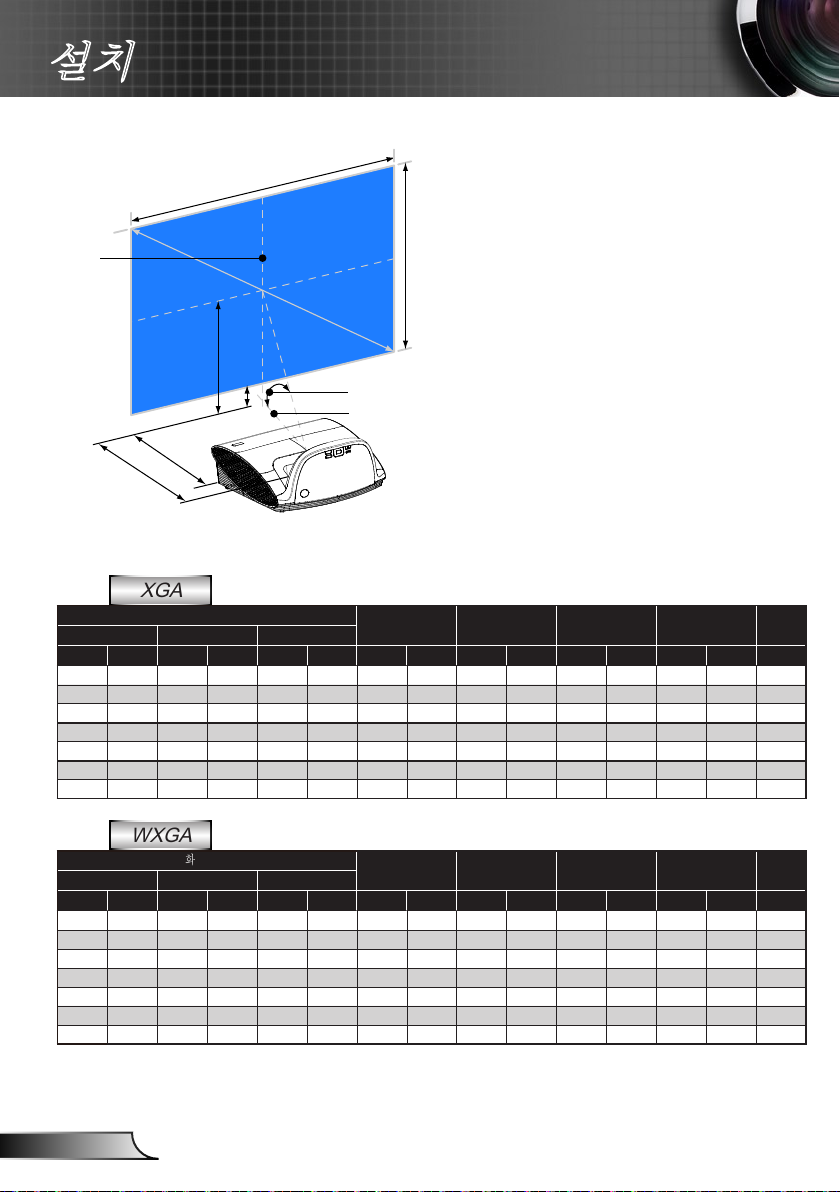
18
한국어
설치
(W)
(H)
(B)
(D)
(C)
화명 대각선
렌즈 중앙
투사 각도(α)
(E)
B=> 렌즈 중앙과 화면 중앙 사이의 수
직 거리
C,E=> 투사 거리
D=> 렌즈 중앙과 화면 하단 사이의 수직
거리(천장 마운트는 화면 상단)
α=>투사 각도
XGA
대각선 너비(W) 높이(H)
화면 크기
인치 mm 인치 mm 인치 mm 인치 mm 인치 mm 인치 mm 인치 mm 도
63 1600 50 1280 38 960 29 749 5 133 11 269 19 475 55.3
65 1651 52 1321 39 991 30 773 6 150 11 277 19 492 55.3
70 1778 56 1422 42 1067 33 832 8 192 12 299 21 534 55.3
75 1905 60 1524 45 1143 35 892 9 235 13 320 23 577 55.3
77 1956 62 1565 46 1173 36 915 10 251 13 329 23 594 55.3
80 2032 64 1626 48 1219 37 951 11 277 13 341 24 619 55.3
85 2159 68 1727 51 1295 40 1010 13 320 14 363 26 662 55.3
(B) (C) (D) (E)
(α)
WXGA
화면 크기
대각선 너비(W) 높이(H)
인치 mm 인치 mm 인치 mm 인치 mm 인치 mm 인치 mm 인치 mm 도
77 1956 65 1659 41 1037 31 777 6 153 10 259 19 495 55.3
80 2032 68 1723 42 1077 32 808 7 174 11 269 20 516 55.3
85 2159 72 1831 45 1144 34 858 8 214 11 286 22 568 55.3
87.2 2215 74 1878 46 1174 35 880 9 226 12 293 22 569 55.3
90 2286 76 1939 48 1212 36 909 10 246 12 303 23 588 55.3
95 2413 81 2046 50 1279 38 959 11 283 13 320 25 625 55.3
100 2540 85 2154 53 1346 40 1010 13 319 13 337 26 661 55.3
이 그래프는 사용자 참조용입니다.
(B) (C) (D) (E)
(α)
Page 19
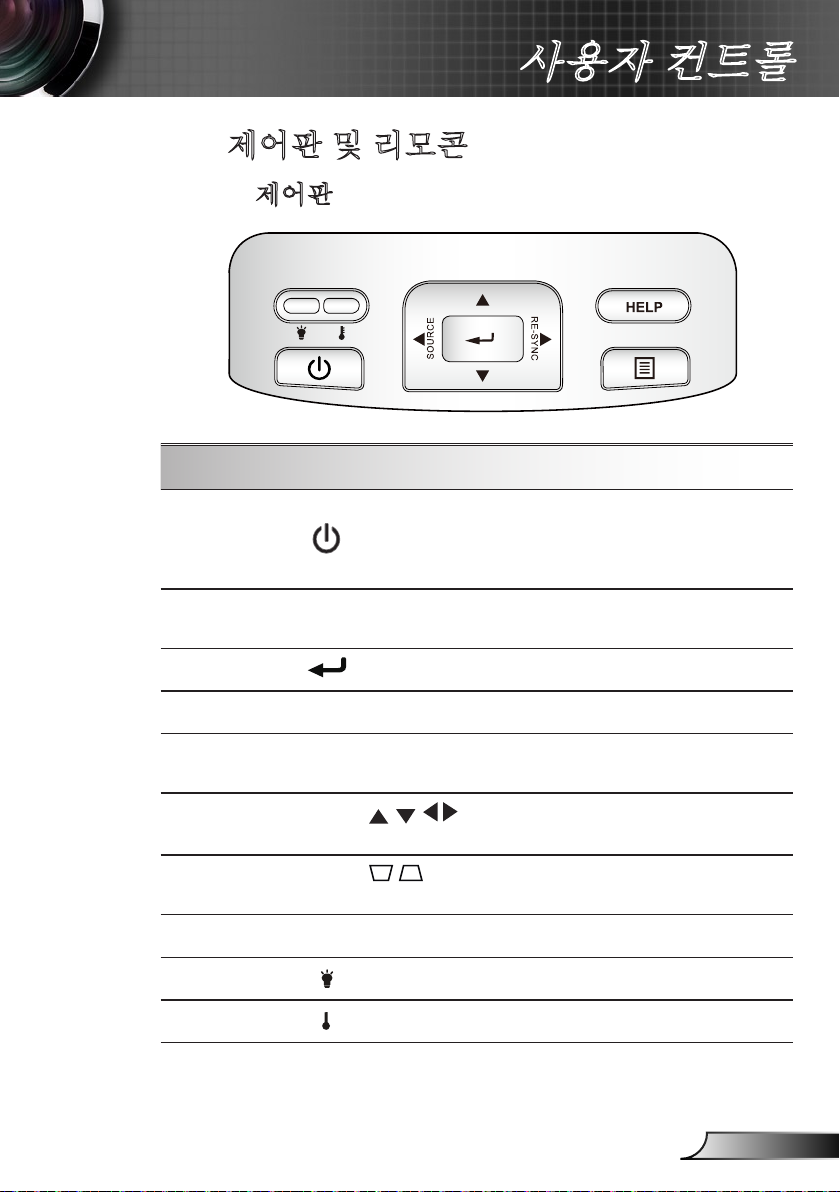
19
한국어
제어판 및 리모콘
제어판
제어판 사용하기
사용자 컨트롤
전원/대기 버
튼과 LED
재동기화
확인
소스
메뉴
4 방향 선택 키
키스톤
도움말
램프 LED 프로젝터의 램프 상태를 나타냅니다.
온도 LED
14-15 페이지의 "프로젝터 전원 켜기/끄기"단원을 참
조하십시오.
프로젝터의 상태를 나타냅니다.
프로젝터를 입력 소스와 자동으로 동기화합니다.
항목 선택을 확인합니다.
"소스"를 눌러 입력 신호를 선택합니다.
"Menu" (메뉴)를 눌러 OSD 메뉴를 시작합니다.
OSD를 종료하려면 메뉴"를 다시 누릅니다.
를 사용해 항목을 선택하거나 선택한 항
목을 조정합니다.
를 사용해 프로젝터 기울기에 의한 이미
지 왜곡을 조정합니다. (
도움말 메뉴(22페이지 참조).
프로젝터의 온도 상태를 나타냅니다.
±40도)
Page 20
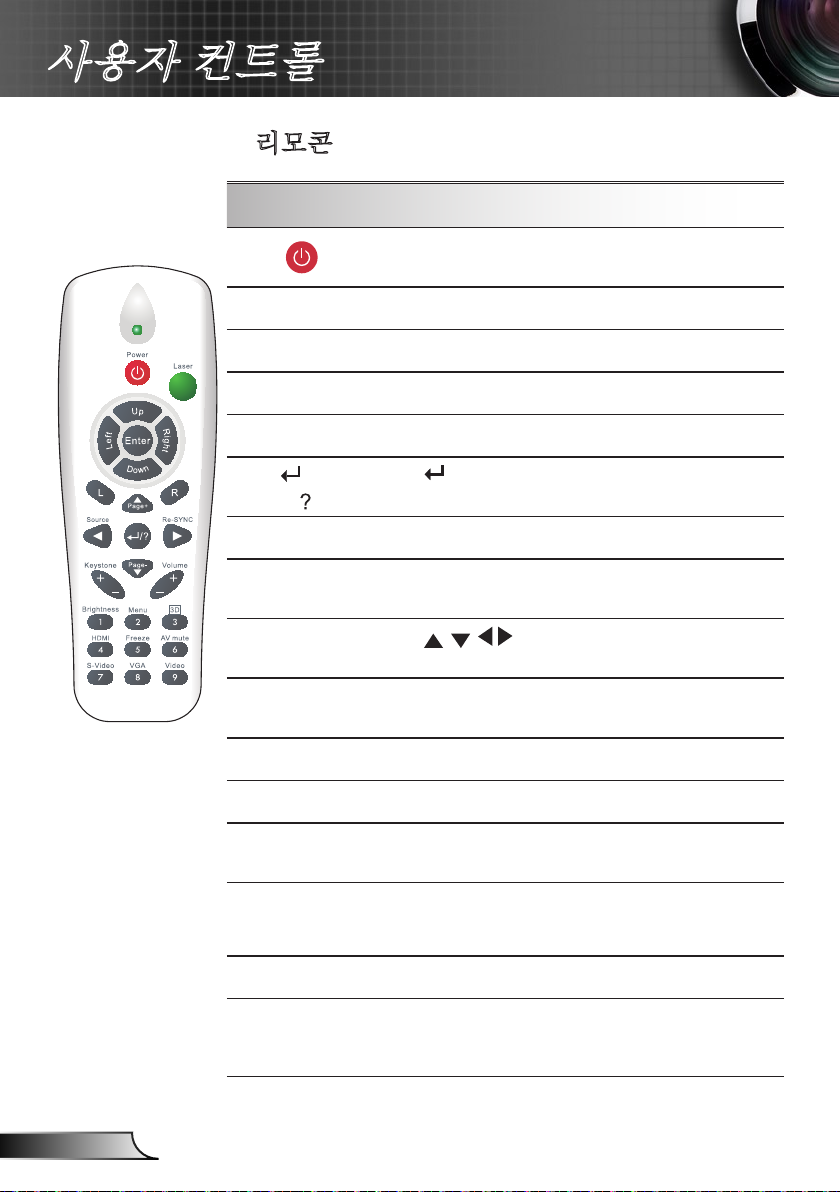
20
한국어
사용자 컨트롤
리모콘
리모콘 사용하기
전원
L 버튼
R 버튼
Page +
Page -
확인 /
도움말
소스
재동기화
4 방향 선택 키
키스톤 +/-
볼륨 +/-
밝기
14-15 페이지의 "프로젝터 전원 켜기/끄기"
단원을 참조하십시오.
왼쪽 마우스를 클릭합니다.
오른쪽 마우스를 클릭합니다.
이전 페이지를 보여줍니다.
다음 페이지를 보여줍니다.
항목 선택을 확인합니다.
? 도움말 메뉴(22페이지 참조).
"소스"를 눌러 입력 신호를 선택합니다.
프로젝터를 입력 소스와 자동으로 동기화합
니다.
를 사용해 항목을 선택하거나 선
택한 항목을 조정합니다.
프로젝터의 기울기로 인한 이미지 왜곡을 조
정합니다.
볼륨의 증가/감소를 조정합니다.
이미지의 밝기를 조정합니다.
3D
메뉴
HDMI
Freeze
3D OSD 메뉴를 켜거나 끄려면 "3D"를 누릅
니다.
"메뉴"를 눌러 OSD 메뉴를 시작합니다.
OSD를 종료하려면 "메뉴"를 다시 누릅니다.
HDMI 소스를 선택하려면 "HDMI"를 누릅니
다.
"Freeze"를 누르면 화면이 일시적으로 정지
합니다.
다시 누르면 해제 됩니다.
Page 21
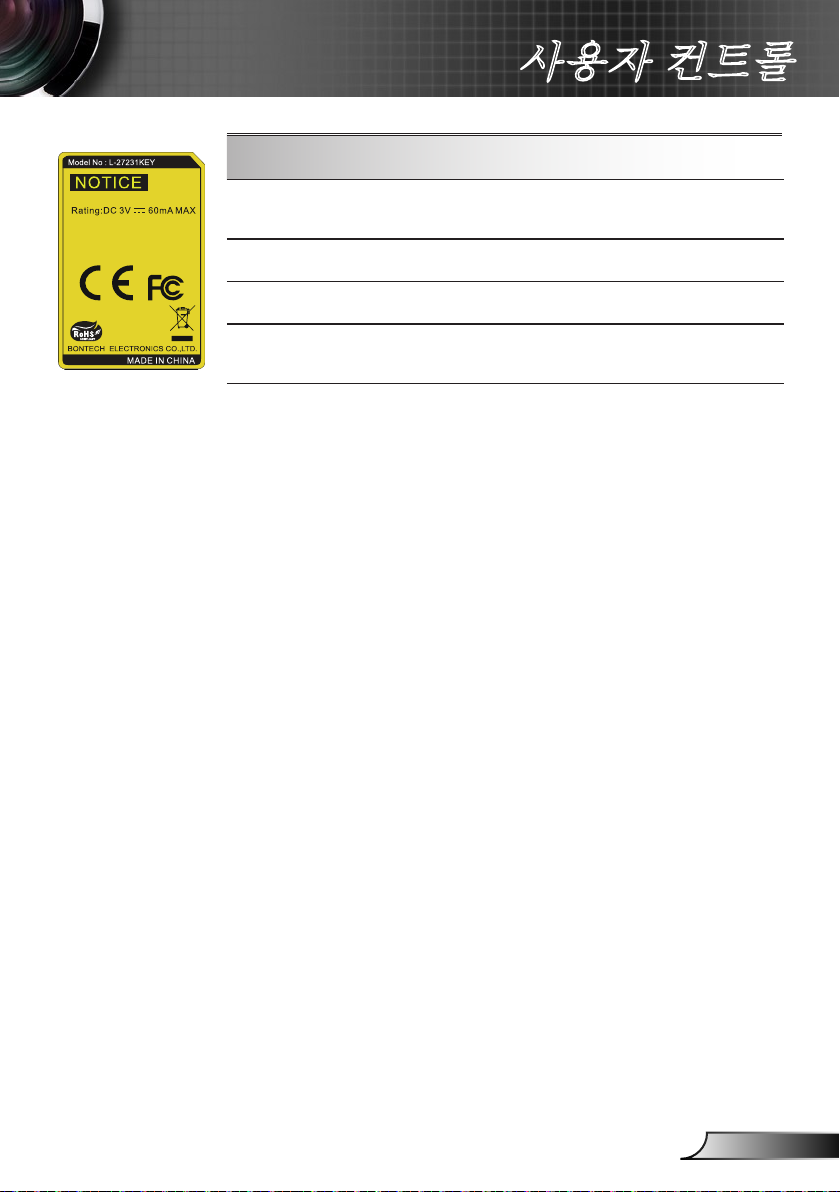
21
한국어
사용자 컨트롤
리모콘 사용하기
AV 소거
S-Video
VGA
비디오
일시적으로 오디오 및 비디오를 끄기/켜기
합니다.
"S-Video"를 눌러 S-Video 소스를 선택합니
다.
VGA 소스를 선택하려면 "VGA"를 누릅니다.
"비디오"를 눌러 컴포지트 비디오 소스를 선
택합니다.
Page 22
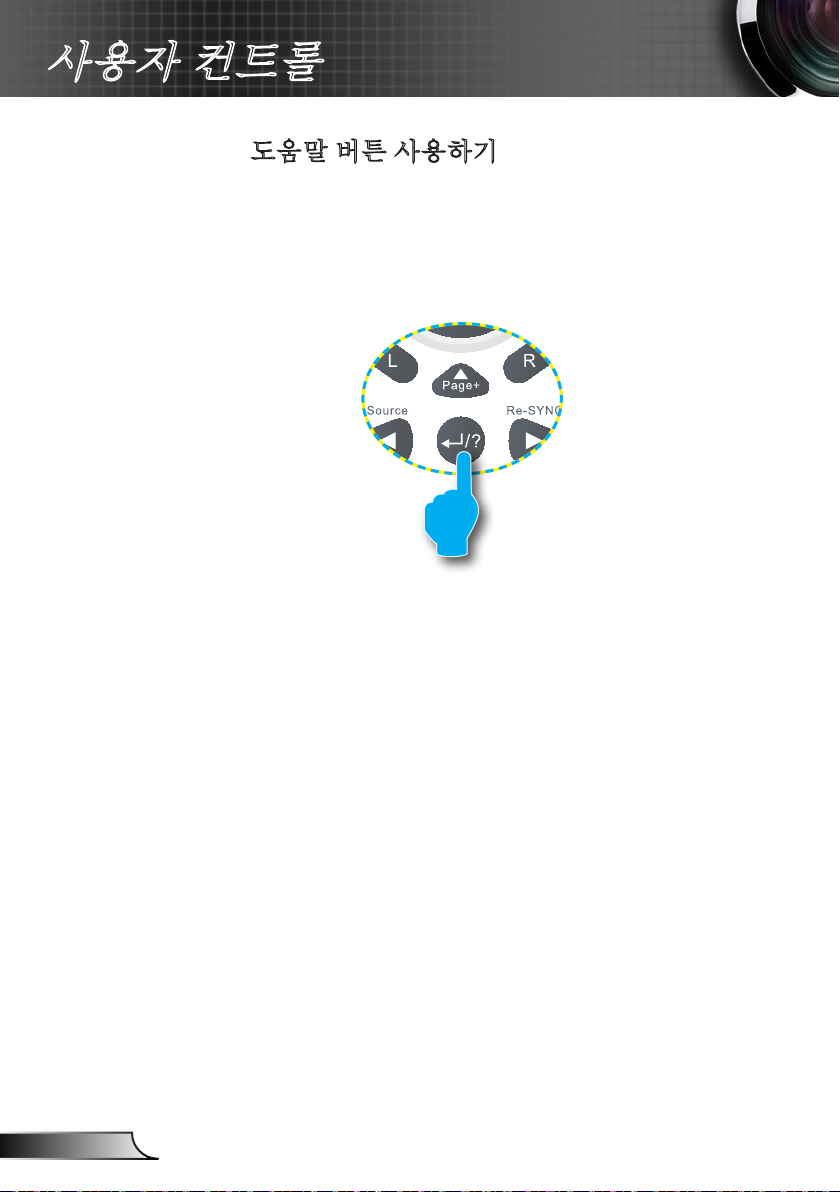
22
한국어
사용자 컨트롤
도움말 버튼 사용하기
도움말 기능울 사용하여 설치 및 작동을 쉽게 이용할 수 있습니
다.
리모컨의 "?"버튼을 누르거나 제어판의 "도움말"버튼을 눌
러 도움말 메뉴를 불러옵니다.
Page 23

23
한국어
사용자 컨트롤
세부사항은 52-56페
이지에 있는 "문제
해결"섹션 을 참조
하십시오.
도움말 메뉴 버튼은 입력 소스
가 탐지되지 않을 때에만 사용할 수 있습니다.
입력 소스가 탐지된 상태에서 도움말 버튼을 누르면 문제 진단
을 돕기위한 다음과 같은 페이지가 나타납니다.
Page 24

24
한국어
사용자 컨트롤
Page 25

25
한국어
사용자 컨트롤
OSD 메뉴
프로젝터에서는 이미지를 조정하고 다양한 설정을 변경할 수
있는 다국어
조작법
1. OSD 메뉴를 열려면 리모콘이나 프로젝터 키보드의 "메뉴"를 누릅
니다.
2 OSD가 표시되면
니다. 특정 페이지에서 선택하는 동안
위 메뉴로 들어갑니다.
3.
조정합니다.
4. 하위 메뉴에서 조정할 다음 항목을 선택하고 위와 같이 조정합니
다.
5. "확인"를 눌러 확인하면 화면이 주 메뉴로 돌아갑니다.
6. 종료하려면 "메뉴"를 다시 누릅니다. OSD 메뉴가 닫히고 프로젝터
가 새 설정을 자동으로 저장합니다.
OSD
메뉴를 사용할 수 있습니다.
키를 사용하여 주 메뉴에서 항목을 선택합
또는 "확인"키를 눌러 하
키를 사용하여 원하는 항목을 선택하고 키로 설정을
주 메뉴
하위 메뉴
설정
Page 26

26
한국어
사용자 컨트롤
Main Menu Sub Menu
❪㓺䝢⩞㧊G⳾✲ 䝚Ⰲ㩶䎢㧊㎮GVGỢGVG㡗䢪GVGyniGVG䦧
䕦GVGṫ㦮㔺GVG㌂㣿㧦GVGZk
₆ T\W¥\W
ⳛ㞪 T\W¥\W
㍶ⳛ☚ X¥X\
JX
㌟ T\W¥\W
JX
㌟㫆 T\W¥\W
ἶ G㍺㩫 ṦⰞ 㡗䢪GVG゚❪㡺GVG⁎⧮䞓GVGwj
ij˞ W¥XW
㌟㡾☚ 㩖㌟㡾GVG䚲㭖GVGἶ㌟㡾
㌟G㍺㩫 yGỢ㧎GVGnGỢ㧎GVGiGỢ㧎GVGyG㧊㠊㓺GVG
nG㧊㠊㓺GVGiG㧊㠊㓺GVG㼃⪳㌟GVG㧦䢣
㌟GVG䢿㌟GVG㨂㍺㩫GVG㫛⬢
㌟ὋṚ 㧦☯GVGyniGVG|}
㧛⩻G㏢㓺 }nhXGVG}nhYGVG゚❪㡺GVGzT}GVG
oktp
㫛⬢
䙂ⱍ
JY
[aZGVGX]a`TpGVGX]a`TppGVG㽞₆䢪GVG㧦☯
JZ
[aZGVGX]a`GGX]aXWGVGsiGVG㽞₆䢪GVG㧦
☯
䎢⚦ⰂGⰞ㓺䋂 W¥XW
㭢 T\¥Y\GO_WL¥YWWLP
㑮䘟G㧊⹎㰖G㧊☯ T\W¥\W
㑮㰗G㧊⹎㰖G㧊☯ T\W¥\W
㑮㰗G䋺㓺䏺 T[W¥[W
Zk Zk ⊚₆GVGkswGⰗ䋂GVGpy
J[
ZkG㕇䋂G㩚䢮 䅲₆GVG⊚₆
㫛⬢
㠎㠊
English / Deutsch / Français / Italiano /
Español / Português / Svenska /
Nederlands / Norsk / Dansk / Polski /
Suomi / Ɋɭɫɫɤɢɣ / İȜȜȘȞȚțȐ / Magyar /
ýeština / γέΎϓ / ϲΑήϋ /腎誎襦肫 /
亞襦肫 / 螔膩蓳 /䞲ῃ㠊 / ࡷࡎ࡙ / Türkçe
/ ViӋt / Bahasa Indonesia
JZ
㓺䋂ⰆG㫛⮮ X]aXWGVGX]a`
䒂㌂
ⲪⓊG㥚䂮
J\
㔶䢎 㧦☯ 䅲₆GVG⊚₆
㥚㌗GO}nhP W¥ZX
㭒䕢㑮GO}nhP T\¥\
㑮䘟G㥚䂮GO}nhP T\¥\
㑮㰗G㥚䂮GO}nhP T\¥\
㫛⬢ G
⽊㞞 ⽊㞞 䅲₆GVG⊚₆
⽊㞞G䌖㧊Ⲏ 㤪GVG㧒GVG㔲
゚⹖⻞䢎G⼖ἓ G
㫛⬢
Settings
㧊⹎㰖
❪㓺䝢⩞㧊
㍺㩫
메뉴 트리
Page 27

27
한국어
사용자 컨트롤
Main Menu Sub Menu
Settings
䝚⪲㩳䎆Gpk W¥``
㦢㏢Ệ 䅲₆GVG⊚₆
⽒⮾ W¥XW
㡺❪㡺G㧛⩻
J]
₆⽎ṨGVGhXGO㩚䢪G㨃PGVGhYG
OyjhG㤆V㫢OyVsPP
ἶ G㍺㩫 ⪲ἶG䢪Ⳋ vGVG㭧ⰓGVG㌂㣿㧦
䢪ⳊG䃷㻮
䋊⪲㯞✲G䃷㎪┳ ⊚₆GVGjjXGVGjjY
㫛⬢
⍺䔎㤢䋂 ⍺䔎㤢䋂G㌗䌲
kojw
pw㭒㏢
㍲ぢ⎍GⰞ㓺䋂
Ợ㧊䔎㤾㧊
kuz
㩗㣿 㡞GVG㞚┞㣪
㫛⬢
㏢㓺G㧶⁞ 䅲₆GVG⊚₆
ἶ䟊G⳾✲ 䅲₆GVG⊚₆
㩫⽊GṦ㿺 䅲₆GVG⊚₆
䋺䕾✲G㧶⁞ 䅲₆GVG⊚₆
⺆ἓ㌟ 䦧㌟GVG㩗㌟GVG㼃㌟GVG⏏㌟GVG⺇㌟
pyGⰂ㔲⻚ 㩚ⳊGⰂ㔲⻚ 䅲₆GVG⊚₆
㌗┾GⰂ㔲⻚ 䅲₆GVG⊚₆
ἶ G㍺㩫 㩚㤦GỖ㌟G㧦☯䅲₆ 䅲₆GVG⊚₆
㧦☯G㩚㤦G⊚₆OP W¥X_W
㑮ⳊG䌖㧊ⲎOP W¥``\
㩚㤦G⳾✲O╖₆P 䂲䢮ἓGVG㧧☯G㭧
㫛⬢
⧾䝚G㍺㩫 ⧾䝚G㔲Ṛ
⧾䝚G㞢Ⱂ 䅲₆GVG⊚₆
₆G⳾✲ 䚲㭖GVGỢGVGpGhp
⧾䝚G㨂㍺㩫 㡞GVG㞚┞㣪
㫛⬢
Ⲓ㰖䞚䎆 㡞GVG㞚┞㣪
㨂㍺㩫
㍺㩫
㢋㎮
OSD메뉴들은 선택된 신호 타입과 사용하고 있는 모델에 따라 바뀝니다.
(
#1) “색”와 “색조”는 비디오 모드에서만 지원됩니다.
(
#2) XGA전용.
(
#3) WXGA모델 전용. 16:9 또는 16:10는 “스크린 종류”설정에 따라 달라집
니다.
(
#4) “3D 싱크 전환”는 3D가 활성화되었을 때만 사용할 수 있습니다.
(
#5) “신호”는 아날로그 VGA (RGB) 신호에서만 지원됩니다.
(
#6) 마이크(MIC) 볼륨은 OSD의 “셋업 볼륨”을 통해서도 조정할 수 있습
니다.
Page 28

28
한국어
사용자 컨트롤
이미지
디스플레이 모드
다양한 이미지 종류에 최적화된 여러 사전 공장 설정이
있습니다.
프리젠테이션: PC입력의 최적화 색감 설정 일반/프리젠테이션 장
소에 적합.
밝게: 최고 밝기의 영상 모드로 회의실에 다른 광원이 있을때 사
용 적합.
영화: 홈시어터 영상 색감 설정용으로 영화 감상의 최적화 색감
설정.
sRGB: Standard RGB의 표준 색감 모드 설정.
칠판: 칠판(녹색)에 투사시 최적화 모드 설정.
강의실: 학교 또는 교실에서 사용되며, 이 모드는 최적화 색감 모
드 설정.
사용자: 사용자는 자기 선호에 따라 색감 설정 저장.
3D: 3D입체 화면에 대한 설정 저장.
밝기
이미지의 밝기를 조정합니다.
명암
를 누르면 이미지가 어두워집니다.
를 누르면 이미지가 밝아집니다.
명암은 영상의 가장 밝은 부분과 가장 어두운 부분의 차이의 정도를
조절합니다.
를 누르면 명암이 감소됩니다.
를 누르면 명암이 증가합니다.
Page 29

29
한국어
사용자 컨트롤
선명도
이미지의 선명도를 조정합니다.
를 누르면 선명도가 감소합니다.
를 누르면 선명도가 증가합니다.
“색”와 “색조”기능
은 비디오 모드에서
만 지원됩니다.
색
흑백에서 완전히 포화된 색까지 비디오 이미지를 조정합니다.
를 누르면 이미지의 채도량이 감소합니다.
를 누르면 이미지의 채도량이 증가합니다.
색조
적색과 녹색의 색 균형을 조정합니다.
를 누르면 이미지에서 녹색의 양이 감소합니다.
을 누르면 이미지에서 적색의 양이 증가합니다.
Page 30

30
한국어
사용자 컨트롤
이미지 | 고급
감마
입력에 적합한 최상의 화질을 얻을 수 있게 미세 조정된
감마 제거표를 선택할 수 있습니다.
영화: 영화와 홈시어터용으로 영상의 섬세부분 조절.
비디오: 프리젠테이션와 TV방송 신호 조절용.
그래픽: 이미지 감상용으로 화사한 색감과 입체적인 인물 조절.
PC: PC또는HTPC감상용으로 표준2.2색감 사용.
BrilliantColor™
조정이 가능한 이 항목은 새로운 색 처리 알고리즘과 시스템 수준의
향상을 활용하여 영상의 더 높은 밝기와 더 선명한 색을 제공합니
다. 범위는 "0"~"10"입니다. 더 강하게 강조된 이미지를 원하면 최대
설정 쪽으로 조정합니다. 더 부드럽고 더 자연스런 이미지를 원하면
최소 설정 쪽으로 조정합니다.
색온도
차가운 온도로 설정했다면, 이미지가 좀 더 푸르게 보입니다.(차가
운 이미지)
따듯한 온도로 설정했따면, 이미지가 좀 더 붉게 보입니다.(따듯한
이미지)
색 설정
아래와 같이
용하여 항목을 선택합니다.
R게인/G게인/B게인/R바이어스/G바이어스/B바이어스/청록색/
자홍색/황색: 빨강, 초록, 파랑, 청록, 자홍 그리고 노랑색를 선택
하기 위해
리셋:색 조정을 위해 “예”를 선택하여 출하상태의 설정으
로 돌아갑니다.
를 눌러 다음 메뉴로 간 다음 또는 를 이
또는 를 이용합니다.
Page 31

31
한국어
사용자 컨트롤
색공간
자동, RGB 및 YUV 중에서 적절한 컬러 매트릭스 종류를 선택합니
다.
입력소스
이 옵션을 이용해 입력 소스를 사용/사용 안 함을 선택합니다. 를
눌러 하위 메뉴에 들어가 원하는 소스를 선택합니다. "확인"를 눌러
선택을 마무리합니다. 프로젝터는 선택되지 않은 입력은 검색하지 않
습니다.
Image AI
Image AI는 사진 내용에 따른 램프의 밝기를 최적화하여 사진의 대
비를 개선합니다.
켜기: 가장 어두운 세부를 나타내고, 모든 방법이 실행된 선명하
고 밝은 이미지로 다이나믹하게 영화를 볼 수 있어 커다란
즐거움을 느낄 수 있는 동적 이미지 실행 관리 기능가 활성
화됩니다.
끄기: 동적 이미지실행 관리 기능가 대기 중입니다.
Page 32

32
한국어
사용자 컨트롤
디스플레이
포맷
이 기능을 사용하여 원하는 화면 비율을 선택합니다.
XGA
4:3: 이 포맷은 4×3 입력 소스용입니다.
16:9-I: 이 포맷은 와이드스크린 TV를 위한 향상된 HDTV 및
DVD와 같은 16x9 입력 소스를 위한 것입니다. (576i/p)
16:9-II: 이 포맷은 와이드스크린 TV를 위한 향상된 HDTV 및
DVD와 같은 16x9 입력 소스를 위한 것입니다. (480i/p)
초기화: 이 포맷은 크기 조정을 하지 않고 원본 이미지 크기 그대
로 표시합니다.
자동: 적당한 디스플레이 포맷을 자동으로 선택합니다.
입력이 4:3일때, 이미지는 4:3으로 표시됩니다. 입력이 16:9이상
일때, 이미지는 16:9-I로 표시됩니다.
화면 비율
(소스 감지)
4:3 1024 x 768 중심
16:9-I 1024 x 576 중심
16:9-II 854 x 480 중심
이미지 리사이즈 안함, 1:1 맵핑 및 중
초기화
앙. 이 포맷은 크기 조정하지 않은 원
이미지 크기 조정
XGA 모델
본 이미지를 보여줍니다.
Page 33

33
한국어
사용자 컨트롤
16:9 또는 16:10은
"스크린 종류"설정에
의해 달라집니다.
WXGA
4:3: 이 포맷은 4 x 3 입력 소스용입니다.
16:9: 이 포맷은 와이드스크린 TV를 위한 향상된 HDTV 및 DVD
와 같은 16 x 9 입력 소스를 위한 것입니다.
16:10: 이 포맷은 와이드 스크린 노트북과 같은 16 x 10 입력소스
용 입니다.
LBX: 이 형식은 비-16 x 9, 레터박스 소스를 위한 것이며 외장형
16 x 9 렌즈를 사용해서 전체 해상도를 이용해 2.35:1 화면비율을
표시하는 사용자를 위한 것입니다.
초기화: 이 포맷은 크기 조정을 하지 않고 원본 이미지 크기 그대
로 표시합니다.
자동: 적당한 디스플레이 포맷을 자동으로 선택합니다.
16:10 스크린 480i/p 576i/p 1080i/p 720p PC
4:3 1066 x 800 중심
16:10 1280 x 800 중심
LBX
초기화
1280x960 중앙, 중앙의 1280 x 800 이미지를 받아 표시
1:1 중앙에 맵
핑됨
합니다.
1:1 맵핑
(960 x 540)
표시1280 x
800
1280 x 720 중심1:1 중앙에
맵핑됨
16:9 스크린 480i/p 576i/p 1080i/p 720p PC
4:3 960 x 720 중심
16:9 1280 x 720 중심
LBX
초기화
1280x960 중앙, 중앙의 1280 x 720 이미지를 받아 표시
1:1 중앙에 맵
핑됨
합니다.
1:1 맵핑
(960 x 540)
표시
1280 x 720
1280 x 720 중심1:1 중앙에
맵핑됨
Page 34

34
한국어
사용자 컨트롤
테두리 마스크
테두리 마스크기능은 비디오 이미지의 노이즈를 제거합니다. 비디
각각의 입/출력은 다
른 설정의 "테두리
마스크"을 가집니다.
“테두리 마스크"과 "
줌"는 동시에 사용할
수 없습니다
오 신호 가장자리의 비디오 인코딩 노이즈를 제거하려면 이미지를
테두리 마스크합니다.
줌
를 누르면 이미지 크기가 작아집니다.
를 누르면 투사 화면의 이미지 크기가 커집니다.
수평 이미지 이동
투사된 이미지의 위치를 수평으로 이동시킵니다.
수직 이미지 이동
투사된 이미지의 위치를 수직으로 이동시킵니다.
수직 키스톤
또는 를 눌러 수직으로 왜곡된 이미지를 조절합니다. 사다리꼴
로 보이는 이미지를 사각형으로 보이게 합니다.
Page 35

35
한국어
사용자 컨트롤
디스플레이 | 3D
“IR"옵션은 모델에
따라 달라집니다.
“3D 싱크 반전"은
3D가 활성화 되었
을 때에만 이용가능
하며 이 모드 3D는
DLP 링크 유리 전용
입니다.
3D 보기를 위해 호환
가능한 3D 소스, 3D
콘텐츠 그리고 액티
브 셔터 글래스가 필
요합니다.
3D
끄기:"끄기"를 선택하여 3D 이미지용 3D 설정을 끕니다.
DLP 링크: "DLP링크"를 선택하여 DLP 링크 3D 이미지에 최적
화된 설정을 사용합니다.
IR: “IR”을 선택하여 IR 기반 3D 이미지에 최적화된 설정을 사용
합니다.
3D 싱크 전환
"켜기"를 누르면 왼쪽과 오른쪽 프레임 내용을 전환합니다.
"끄기"를 누르면 기본 프레임 콘텐츠가 됩니다.
Page 36

36
한국어
사용자 컨트롤
언어
다국어 OSD 메뉴를 선택합니다. 또는 를 눌러 하위 메뉴로 들
어가고 또는 키를 눌러 원하는 언어를
선택합니다. "확인"를 눌러 선택을 마무리합니다.
설정
“스크린 종류”은
WXGA 전용입니다.
배후-탁상과 배후-천
장은 반투명 스크린
에서 사용됩니다.
스크린 종류
16:10 또는 16:9 중에서 스크린 타입을 선택합니다
투사
정면-탁상
이것은 기본 선택입니다. 이미지가 곧바로 화면에 투사됩니다.
배후-탁상
선택되면 이미지가 반전되어 보입니다.
정면-천장
선택되면 이미지가 거꾸로 보입니다.
Page 37

37
한국어
사용자 컨트롤
배후-천장
선택되면 이미지가 거꾸로 되어 있는 위치에서 반전되어 보입니
다.
메뉴위치
디스플레이 화면의 메뉴 위치를 선택합니다.
프로젝터 ID
ID 정의는 메뉴로 설정할 수 있으며(0~99 범위) 이러한 정의를 이용
해 사용자는 개별 프로젝터를 RS232로 제어할 수 있습니다. RS232
명령어 전체 목록은 62~66페이지를 참조하십시오.
음소거
"켜기"를 선택하면 음소거가 됩니다.
"끄기"를 선택하면 음소거가 꺼집니다.
Page 38

38
한국어
사용자 컨트롤
볼륨
를 누르면 볼륨이 감소됩니다.
를 누르면 볼륨이 증가됩니다.
볼륨 조정은 또한 마
이크(MIC) 볼륨 도
조절할 수 있습니다.
오디오 입력
기본 오디오 설정은 프로젝터의 뒤 패널에 있습니다. 현 이미지
소스에 오디오 입력(1 또는 2)을 재 할당할 수 있는 옵션입니다.
각 오디오 입력은 기타 비디오 소스에 할당될 수 있습니다.
Audio 1: VGA 1 및 VGA 2.
Audio 2: S-Video/비디오.
MIC: (디폴트 비디오 소스 없음)
설정
Page 39

39
한국어
사용자 컨트롤
“신호"는 아날로그
VGA (RGB) 신호에
서만 지원됩니다.
설정 | 신호
(RGB)
자동
자동으로 신호를 선택. 이 기능을 사용하면 위상, 주파수 항목은 선
택이 불가능하고, 만약 신호가 자동이 아니라면 위상, 주파수 항목
은 사용자가 수동으로 설정하기 위해 나타나고, 다음 번 프로젝터
재시동을 위해 저장될 것입니다.
위상
디스플레이의 신호 타이밍을 그래픽 카드와 동기화합니다. 이미지
가 불안정하거나 깜빡이는 경우 이 기능을 사용하여 바로 잡습니다.
주파수
디스플레이 데이터 주파수를 변경하여 컴퓨터의 그래픽 카드의 주
파수와 일치시킵니다. 이 기능은 이미지가 수직으로 깜박이는 듯이
보일 경우에만 사용합니다.
수평 위치
를 누르면 이미지가 왼쪽으로 이동합니다.
를 누르면 이미지가 오른쪽으로 이동합니다.
수직 위치
를 누르면 이미지가 아래로 이동합니다.
를 누르면 이미지가 위로 이동합니다.
Page 40

40
한국어
사용자 컨트롤
설정 | 보안
보안
켜기: 프로젝터를 켤 때 "켜기"를 선택하여 보안 확인을 사용합
끄기: "끄기"를 선택하면 비밀번호를 입력하지 않고 프로젝터로
보안 타이머
이 기능을 사용하여 얼마나 오래(달/일/시간)동안 프로젝터를 사용할
비밀번호 기본값은
"1234"로 되어있습
니다.
수 있는지 설정합니다. 한번 시간이 경과되면 사용자는 패스워드를
다시 한 번 입력해야 합니다.
비밀번호 변경
최초 사용 시:
1. " "를 눌러 비밀번호를 설정합니다.
2. 비밀번호는 4 자리 숫자이어야 합니다.
3. 리모콘에 있는 숫자 버튼을 사용해 새 비밀번호를 입력한 다음
"
비밀번호 변경:
1. " "을 눌러 기존 비밀번호를 입력합니다.
2. 숫자 버튼을 사용하여 현재 암호를 입력한 다음 " "을 눌러 확
인합니다.
3. 리모콘의 숫자 버튼을 사용하여 새 비밀번호(길이 4자리)를
입력한 다음 "
4. 새 비밀번호를 다시 입력한 다음 " "을 눌러 확인합니다.
니다.
전환할 수 있습니다.
"키를 눌러 비밀번호를 확인합니다.
"을 눌러 확인합니다.
Page 41

41
한국어
사용자 컨트롤
비밀번호 3회 오류 입력 시 프로젝터는 자동으로 종료됩니다.
비밀번호를 잊어버린 경우 현지 대리점에 문의해 지원을 요청하
십시오.
Page 42

42
한국어
사용자 컨트롤
설정 | 고급
로고 화면
이 기능을 사용하여 원하는 시작 화면을 설정합니다. 시작 화면을
변경하면 다음에 프로젝터를 켤 때 변경사항이 적용됩니다.
Optoma: 기본 시작 화면.
중립: 중립 활성화시 로고 화면이 꺼짐.
사용자: "화면 캡처"기능에서 사진을 가져와 사용합니다.
성공적으로 로고 캡
쳐를 하기 위해 화면
상의 이미지가 프로
젝터의 기본 해상도
를 넘지 않도록 합니
다. (XGA: 1024 x 768
또는 WXGA: 1280 x
800).
화면 캡처
" "를 누르면 현재 화면에 디스플레이되어 있는 사진의 이
미지를 캡처합니다.
클로즈드 캡셔닝
원하는 시작 화면을 설정하기 위해 이 기능을 사용합니다. 설정이
완료되면 다음 프로젝터의 전원이 켜질때 설정이 적용됩니다.
끄기: "끄기"를 선택하면 클로즈드 캡셔닝 기능이 꺼집니다.
CC1: CC1 언어: 미국 영어.
CC2: CC2 언어(사용자 TV 채널에 따라):
스페인어, 불어, 포르투갈어, 독일어, 덴마크어.
Page 43

43
한국어
사용자 컨트롤
설정 | 네트워크
네트워크 상태
네트워크 연결 상태를 표시합니다.
DHCP
이 기능을 사용하여 원하는 시작 화면을 선택합니다. 설정을 변경한
후 OSD 메뉴를 종료하면, 다음 사용시 부터 새 설정이 적용됩니다.
켜기: 외부 DHCP 서버에서 프로젝터에 자동으로 IP 주소를 할
IP 주소
IP 주소를 선택합니다.
당합니다.
끄기: IP 주소를 수동으로 할당합니다.
서브넷 마스크
서브넷 마스크 번호를 선택합니다.
게이트웨이
프로젝터에 연결된 네트워크의 기본 게이트웨이를 선택합니다.
DNS
DNS 번호를 선택합니다.
적용
" “를 누르고 "예"를 선택하면 선택이 적용됩니다.
Page 44

44
한국어
사용자 컨트롤
웹브라우저를 통한 프로젝터 제어 방법
1. DHCP 서버에서 자동으로 IP 주소를 할
당하려면 DHCP를 켜기로 해 놓습니다.
그렇지 않으면 필요한 네트워크 정보를
수동으로 입력합니다.
2. 그리고 나서 "
"버튼을 눌러 구성 절차
를 완료합니다.
3. 웹 브라우저를 열고 OSD 랜 화면에서 입
력하면 웹 페이지에 다음과 같이 표시됩
니다:
4. [도구] 탭의 입력 문자열용 네트워크 웹
페이지를 기반으로, 입력 길이는 아래 리
스트와 같이 제한됩니다. ("공백"과 다른
마침표 키 포함):
카테고리 항목 입력 길이(글자 수)
IP 주소 15
Crestron 컨트롤
프로젝터
네트워크 구성
사용자 암호
관리자 암호
IP ID 2
포트 5
프로젝터 명 10
위치 9
에 할당 9
DHCP (활성) (N/A)
IP 주소 15
서브넷 마스크 15
기본 게이트웨이 15
DNS 서버 15
활성 (N/A)
암호 15
확인 15
활성 (N/A)
새 암호 15
확인 15
프로젝터에 IP 주소를 사용하면 서비스
서버에 링크할 수 없습니다.
Page 45

45
한국어
사용자 컨트롤
컴퓨터에서 프로젝터를 직접 연결을 할 때에는
단계 1: 프로젝터의 랜 기능에서 IP 주소(192.168.0.100)를 찾습니다.
단계 2: 적용을 선택하고 "확인"버튼을 눌러 기능을 제출하거나 "메뉴"키를 눌러 종료합
니다.
단계 3: 네트워크 연결을 열려면 시작, 제어
판, 네트워크 및 인터넷 연결, 네트
워크 연결을 순서대로 클릭합니다.
원하는 구성 연결을 클릭한 후, 네
트워크 작업
변경을 클릭합니다.
단계 4: 일반 탭에서, 이 연결은 다음 항목
을 사용아래에 있는, 인터넷 프로
토콜(TCP/IP)을 클릭한 후, "속성"
을 클릭합니다.
단계 5: 다음 IP 주소 사용을 클릭하고 아래
와 같이 입력합니다:
1) IP
주소
2)
서브넷 마스크
3)
기본 게이트웨이
, 이 연결로 설정
: 192.168.0.100
: 255.255.255.0
: 192.168.0.254
단계 6: 인터넷 옵션을 열려면, IE 웹 브라
우저, 인터넷 옵션, 연결 탭, "랜 설
정..."을 순서대로 클릭합니다.
단계 7: 로컬 영역 네트워크(랜) 설정 대화
상자가 나타납니다. 프록시 서버
영역에서, 로컬 영역 네트워크(랜)
설정 확인 박스에서 프록시 서버
사용을 취소한 후, "확인"버튼을 두
번 누릅니다.
단계 8: IE를 열고 URL 란에 IP 주소
192.168.0.100를 입력하고 확인 키
를 누릅니다.
Page 46

46
한국어
사용자 컨트롤
Crestron RoomView 제어 도구
Crestron RoomView™은 하나의 이더넷 네트워크에서 250+ 제어 시스
템용 중앙 모니터링 스테이션을 제공합니다(그 이상도 가능, 개수는 IP
ID 와 IP 주소의 조합에 따라 달라집니다). Crestron RoomView은 프로
젝터의 온라인 상태, 시스템 전원, 램프 수명, 네트워크 설정 및 하드웨
어 고장, 그리고 관리자에 의해 정의된 임의의 속성을 포함한 각 프로
젝터를 모니터링 합니다.
관리자는 룸 정보, 연락처 정보 및 소프트웨어에 의해 자동으로 로그
인된 모든 사용자의 이벤트를 추가, 삭제 및 편집할 수 있습니다. (작업
UI는 다음 이미지와 같습니다)
1. 메인 화면
2. 룸 편집
Crestron Room-
View 기능 지원은
모델에 따라 달라집
니다.
Page 47

47
한국어
사용자 컨트롤
3. 속성 편집
4. 이벤트 편집
더 자세한 정보는 http://www.crestron.com&www.crestron.com/
getroomview를 방문해 주십시오.
Page 48

48
한국어
사용자 컨트롤
소스 잠금
켜기: 프로젝터가 현재의 입력 연결만 탐색합니다.
끄기: 현재 입력 신호가 끊어질 경우 프로젝터가 다른 신호를 검
설치된 먼지 필터 함
께 고도 모드는 반드
시 켜져 있어야 합니
다. 먼지 필터는 옵
션이며 일부 지역에
서는 필요하지 않을
수도 있습니다.
고해발 모드
"켜기"를 선택하면 팬이 더 빨리 회전합니다. 이 기능은 공기가 적은
고해발 지역에서 유용합니다.
정보 감춤
켜기: "켜기"를 선택하면 정보 메시지를 숨깁니다.
끄기: "끄기"를 선택하여 "검색 중"메시지를 표시합니다.
옵션
색합니다.
키패드 잠금을 끄려
면 프로젝터의 "확인"
키를 5 초 동안 누릅
니다.
키패드 잠금
키패드 잠금 기능이 "켜기"로 설정되어 있는 경우, 제어판은 잠금 상
태가 되지만 프로젝터는 리모콘으로 작동할 수 있습니다. "끄기"를
선택하면 제어판을 다시 사용할 수 있습니다.
배경색
신호가 없을 때 이 기능을 사용하여 "흑색", "적색", "청색", "녹색"또
는 "백색"화면을 표시합니다.
IR 리시버
전면 리시버: “켜기”를 눌러 리시버를 시작합니다. “끄기”를 눌
러 리시버를 끕니다.
상단 리시버: “켜기”를 눌러 리시버를 시작합니다. “끄기”를 눌
러 리시버를 끕니다.
Page 49

49
한국어
사용자 컨트롤
먼지필터
필터 교체 메시지가 표시될 때 “예”를 눌러 확인하거나 “아니오”를
눌러 경고 메시지를 숨깁니다.
재설정
“예"를 선택하여 모든 메뉴의 표시 파라미터를 공장 기본 설정으로
되돌립니다.
Page 50

50
한국어
사용자 컨트롤
옵션 | 고급
전원 검색 자동켜기
"켜기"를 선택하여 직접 전원 모드를 켭니다. AC 전원이 공급되면
프로젝터 제어판의 "전원"키 또는 리모콘의 "
프로젝터의 전원이 자동으로 켜집니다.
자동 전원 끄기(분)
카운트다운 타이머 간격을 설정합니다. 프로젝터로 전송되는 신호
가 없는 경우, 카운트다운 타이머가 시작됩니다. 카운트다운(분)이
끝나면 프로젝터가 자동으로 꺼집니다.
"키를 누르지 않아도
전원 모드(대기)가
친환경(<1W)일 때,
프로젝터가 대기모
드에 있다면 VGA
출력, 오디오 패스
스루 및 RJ45는 비
활성화 될 것입니
다.
수면 타이머(분)
카운트다운 타이머 간격을 설정합니다. 프로젝터로 전송되는 신호
가 있건 없건, 카운트다운 타이머가 시작됩니다. 카운트다운(분)이
끝나면 프로젝터가 자동으로 꺼집니다.
전원 모드(대기)
친환경: 전력 소비를 1 W이하로 줄이려면 "친환경"를 선택합니
다.
작동 중: "작동 중"을 선택하면, 일반 대기 모드로 돌아갔을 때
VGA 출력 포트를 사용할 수 있습니다.
Page 51

51
한국어
사용자 컨트롤
작동 시 주변 온도
가 35°C를 초과하면,
프로젝터가 자동으로
표준으로 전환됩니
다.
옵션 |
램프 설정
램프 시간
투사 시간을 표시합니다.
램프 알림
이 기능을 선택하여 램프 교환 메시지가 표시될 때 경고 메시지를
표시하거나 숨깁니다.
메시지는 램프 교체 권고 30시간 전에 나타납니다.
밝기 모드
표준: "표준"을 선택하면 프로젝터 램프를 흐릿하게 하여 전력
소비를 낮추고 램프 수명을 연장할 수 있습니다.
밝게: "밝게"를 선택하면 밝기를 증가시킵니다.
Image AI: "Image AI"를 선택하여 사진의 명암을 향상시킵니다.
램프 재설정
램프 교체 후 램프 수명 시간 카운터를 재설정합니다.
Page 52

52
한국어
부록
문제 해결
프로젝터에 문제가 발생하면 다음 정보를 참조하십
시오. 문제가 지속되면 지역 대리점이나
서비스 센터에 문의하십시오.
화면에 이미지가 나타나지 않습니다.
모든 케이블과 전원이 "설치"단원의 설명대로 올바르고 확실하게 연
결되어 있는지 확인하십시오.
커넥터의 모든 핀이 구부러지거나 끊어지지 않았는지 확인하십시
오.
프로젝션 램프가 안전하게 설치되었는지 확인합니다. "램프 교체하
기"단원을 참조하십시오.
렌즈 뚜껑을 제거하고 프로젝터의 스위치를 켰는지 확인합니다.
"AV 소거"기능을 꺼 둡니다.
일부만 표시되거나 스크롤 되거나 잘못 표시되는 이미지
리모콘의 "재동기화"를 누릅니다.
PC로 사용하는 경우:
Windows 95, 98, 2000, XP 및 Windows 7의 경우:
1. "내 컴퓨터"에서 "제어판"폴더를 열고 "디스플레이"아이콘을 두
번 클릭합니다.
2. "설정"탭을 선택합니다.
3. 디스플레이 해상도 설정이 UXGA (1600 x 1200)보다 낮거나 같
은지 확인합니다.
4. "고급 등록 정보"버튼을 클릭합니다.
프로젝터가 여전히 전체 이미지를 투사하지 않으면 사용 중인 모니
터 디스플레이도 변경해야 합니다. 다음 절차를 참조하십시오.
5. 해상도 설정이UXGA (1600 x 1200)과 같거나 낮은지 확인합니다.
6. "모니터"탭에서 "변경"버튼을 선택합니다.
Page 53

53
한국어
부록
7. "모든 장치 표시"를 클릭합니다. 그런 다음 SP 상자에서 "표준
모니터 종류"를 선택하고, "모델"상자에서 필요한 해상도 모드
를 선택합니다.
8. 모니터 디스플레이의 해상도 설정이 UXGA (1600 x 1200)보다
낮거나 같은지 확인합니다.
노트북을 사용하는 경우:
1. 먼저, 위의 절차에 따라 컴퓨터의 해상도를 조정합니다.
2. 아래의 키 중에서 사용자의 노트북 제조업체에 해당하는 키를
눌러서 노트북에서 프로젝터를 신호를 보냅니다.
예: [Fn]+[F4]
Acer [Fn]+[F5]
Asus [Fn]+[F8]
Dell [Fn]+[F8]
Gateway [Fn]+[F4]
Mac Apple:
시스템 기본 설정 디스플레이 정렬 미러 디스플레
이
해상도 변경이 어렵거나 모니터가 정지되면 프로젝터를 포함하여
모든 장비를 다시 시작하십시오.
노트북이나 파워북 컴퓨터의 화면이 프리젠테이션을 표시
IBM/Lenovo [Fn]+[F7]
HP/Compaq [Fn]+[F4]
NEC [Fn]+[F3]
Toshiba [Fn]+[F5]
하지 않습니다.
노트북 PC를 사용하는 경우
일부 노트북 PC는 보조 디스플레이 장치가 사용되면 자체 화면을
비활성화할 수도 있습니다. 다시 활성화하는 방법은 각기 다릅니
다. 자세한 사항은 컴퓨터의 설명서를 참조하십시오.
이미지가 불안정하거나 깜빡입니다.
"위상"을 사용하여 바로 잡으십시오. 자세한 내용은 39페이지 를
참조하십시오.
컴퓨터의 모니터 색 설정을 변경하십시오.
이미지에 수직으로 깜빡이는 선이 나타납니다.
"주파수"를 사용하여 조정하십시오. 자세한 내용은 39페이지를 참
조하십시오.
그래픽 카드의 디스플레이 모드를 확인하고 재구성하여 프로젝터
와 호환되게 하십시오.
Page 54

54
한국어
부록
이미지가 초점이 안 맞습니다.
렌즈 뚜껑을 제거했는지 확인하십시오.
프로젝터 렌즈의 초점 링을 조정하십시오.
요구되는 투사 화면 거리를 확인하십시오. 17페이지를 참조합니
다.
16:9 DVD 타이틀을 표시하면 이미지가 늘어납니다.
아나몰픽 DVD 또는 16:9 DVD를 재생할 때 OSD에서 프로젝터 디
스플레이 모드를 16:9로 설정해 놓으면 최적의 이미지를 보여줍니
다.
4:3 포맷의 DVD 타이틀을 재생할 때는 프로젝터 OSD에서 형식을
4:3으로 변경하십시오.
이미지가 여전히 늘어지면 다음을 참조하여 화면 비율도 조정해야
합니다.
DVD 플레이어의 디스플레이 형식을 16:9(와이드) 화면비 종류로
설정하십시오.
이미지가 너무 작거나 큽니다.
프로젝터를 화면에 더 가깝게 또는 더 멀리 옮기십시오.
리모콘 또는 프로젝터 패널의 "메뉴"버튼을 누른 다음 "디스플레이
포맷"으로 이동한 다음 다른 설정을 시도하십시오.
이미지가 반전됩니다.
OSD에서 "설정
프로젝터가 모든 제어에 반응하지 않습니다.
가능하다면 프로젝터를 끈 후 전원 코드를 뽑고 전원을 다시 연결
하기 전에 적어도 60초 동안 기다리십시오.
리모콘으로 프로젝터를 제어하여 "키패드 잠금"이 작동되지 않았
는지 확인하십시오.
"을 선택하고 투사 방향을 조정하십시오.
투사
Page 55

55
한국어
부록
램프가 타거나 터지는 소리가 납니다.
램프의 수명이 다 하면 램프가 타고 펑 소리가 크게 날 수 있습니다.
이 경우 램프 모듈을 교체하기 전까지 프로젝터는 켜지지 않습니다.
램프를 교체하려면 57-58페이지의 "램프 교체하기"단원에 있는 절
차를 따르십시오.
LED 표시 메시지
계속 켜져 있음
켜져 있지 않음
메시지
대기 상태
(입력 전원 코드)
전원 켜짐(예열)
램프 조명 녹색
전원 꺼짐(냉각 중)
오류(과열)
오류(팬 고장)
오류(램프 고장)
* OSD가 나타나면 전원/대기 LED가 켜지고, 사라지면 LED가 꺼집니다.
전원/대기 LED
(녹색/황색) (적색) (적색)
황색
깜박임
녹색
깜박임
녹색
깜박임
황색
깜박임
황색
깜박임
황색
온도 LED
깜빡임
램프-LED
Page 56

56
한국어
부록
화면 메시지
온도 경고:
팬 고장:
램프 경고:
표시 범위 초과:
필터 경고:
리모콘이 작동하지 않으면
리모콘의 작동 각도가
프로젝터의 IR 수신기에서 수평 및 수직으로 모두 ±15° 범위 내에
있는지 확인하십시오.
리모콘과 프로젝터 사이에 장애물이 없는지 확인하십시오.
프로젝터로부터 7 m (±0°) 이내로 이동하십시오.
배터리가 올바르게 삽입되어 있는지 확인하십시오.
배터리가 완전히 닳은 경우 교체하십시오.
Page 57

57
한국어
부록
램프 교체하기
프로젝터는 램프 수명을 자동으로 탐지합니다. 램프 수명이 다
해가면 경고 메시지가 나타납니다.
이 메시지가 나타나면 지역 판매점이나 서비스 센터에 연락하
여 최대한 빨리 램프를 교체하십시오. 램프를 적어도 30분 동안
식힌 다음 교체하십시오.
경고: 천장 설치의 경우 램프 액세스 패널을 열 때 주의해야
합니다. 천장 설치의 경우 전구를 갈아 끼울 때 안전 장갑을
착용하는 것이 좋습니다. "느슨해진 부품들이 프로젝터로부
터 떨어져 나오지 않도록 주의 하십시오."
경고: 램프 함이 뜨거울 수도 있습니다! 식힌 다음 램프를 교
체하십시오!
경고: 신체적 부상의 위험을 줄이려면 램프 모듈을 떨어뜨리
거나 램프 전구를 만지지 마십시오. 전구를 떨어뜨리면 깨져
서 부상의 원인이 될 수 있습니다.
Page 58

58
한국어
부록
1
2
3
4
램프 커버의 나사와
램프는 제거할 수 없
습니다.
램프 커버를 다시
프로젝터에 장착하
지 않으면 프로젝터
를 켤 수 없습니다.
램프의 유리 부위를
만지지 마십시오. 손
의 기름기 때문에 램
프가 부서질 수 있습
니다. 우연히 만진
경우 마른 헝겊으로
램프 모듈을 닦으십
시오.
램프 교체 절차:
1. " "버튼을 눌러 프로젝터의 전원을 끕니다.
2. 프로젝터를 최소한 30분 정도 식힙니다.
3. 전원 코드를 분리합니다.
4. 커버에 있는 한 개의 나사를 제거합니다.
5. 커버를 밀어 올려서 제거합니다.
6. 램프 모듈에 있는 세 개의 나사를 제거합니다.
7. 램프 핸들을 들어올려 램프 모듈을 천천히 조심스럽게 제거합니다.
램프 모듈을 재장착하려면 앞의 절차와 반대로 하십시오.
8. 램프 모듈을 재장착한 후 프로젝터를 켜고 "램프 재설정"를
실행합니다.
램프 재설정: (i) "메뉴"를 누릅니다. (ii) "옵션"을 선택합니다. (iii) "램프
1
2
3
4
설정"을 선택합니다. (iv) "램프 재설정"을 선택합니다. (v) "
예"를 선택합니다.
Page 59

59
한국어
부록
필터에 쌓인 먼지를
1
2
1
2
3
4 5
청소하지 않으면,
프로젝터가 과열되
고 작동에 문제를
일으키거나 제품의
수명을 단축시킬 것
입니다.
먼지 필터 교체 및 청소하기
매 300시간 이상 사용 후 먼지 필터를 청소하기를 권장하며, 프
로젝터가 먼지가 많은 환경에서 사용된다면 더욱 자주 청소해야
합니다.
이 메시지를 본다면, 청소 순서를 위해 다음 단계를 확인합니다.
먼지 필터 청소 순서:
1. “ ”버튼을 눌러 프로젝터의 전원 스위치를 내립니다.
2. 전원 코드를 제거합니다.
3. 케이블 커버의 나사 한 개를 제거합니다.
4. 케이블 커버를 들어올려 제거합니다.
5. 래치를 화살표 방향으로 밀어냅니다.
6. 천천히 먼지 필터를 조심스럽게 제거합니다.
7. 먼지 필터를 청소 및 교체합니다.
먼지 필터를 설치하려면, 이전 단계를 역순으로 수행합니다.
8. 먼지 필터가 교체된 후 프로젝터를 켜고 “필터 경고 리셋”을 사용합니다.
필터 리셋: (i) “메뉴”누르기 (ii) “옵션”선택 (iii) “먼지필터”선택
선택.
1
2
3
4
5
(iv) "예"
Page 60

60
한국어
부록
와이드 스크린 해
상도(WXGA)의 경
우, 호환성 지원은
노트북/PC 모델에
따라 다릅니다.
120Hz 입력 신호
는 그래픽 카드 지
원에 따라 다를 수
있습니다.
기본 1024 x 768
(XGA 모델), 1280
x 800 (WXGA 모
델) 이외의 해상도
사용은 이미지 선
명도의 손실을 가
져올 수 있음을 확
인해 주십시오.
WXGA 모델 전용.
호환성 모드
컴퓨터 호환성
모드 해상도
VGA 640 × 350 70 70 31.50 31.50
VGA 640 × 350 85 85 37.90 37.90
VGA 640 × 400 85 85 37.90 37.90
VGA 640 × 480 60 60 31.50 31.50
VGA 640 × 480 67 67 - -
VGA 640 × 480 72 72 37.90 37.90
VGA 640 × 480 75 75 37.50 37.50
VGA 720 × 400 70 70 31.50 31.50
VGA 720 × 400 85 85 37.90 37.90
SVGA 800 × 600 56 56 35.20 35.20
SVGA 800 × 600 60 60 37.90 37.90
SVGA 800 × 600 72 72 48.10 48.10
SVGA 800 × 600 75 75 46.90 46.90
SVGA 800 × 600 120 120 - -
832 × 624 75 75 - -
XGA 1024 × 768 60 60 48.40 48.40
XGA 1024 × 768 70 70 56.50 56.50
XGA 1024 × 768 75 75 60.00 60.00
XGA 1024 × 768 120 120 - -
1152 × 870 75 75 - -
WXGA 1280 × 800 60 60 49.68 49.64
WSXGA+(*) 1680 × 1050 60 60 65.00 65.00
SXGA 1280 × 1024 60 60 63.98 63.98
UXGA 1600 × 1200 60 60 75.00 75.00
HD 1280 × 720 60 60 45.00 45.00
HD 1280 × 720 120 120 - -
HD 1920 × 1080 30 30 33.80 33.80
수직 동기화(Hz) 수평 동기화(kHz)
아날로그 디지털 아날로그 디지털
Page 61

61
한국어
부록
컴퓨터 호환성
모드 해상도 수직 동기화(Hz) 수평 동기화(kHz)
MAC LC 13” 640 × 480 66.66 34.98
MAC II 13” 640 × 480 66.68 35.00
MAC 16” 832 × 624 74.55 49.73
MAC 19” 1024 × 768 75 60.24
MAC 1152 × 870 75.06 68.68
MAC G4 640 × 480 60 31.35
i MAC DV 1024 × 768 75 60.00
i MAC DV 1152 × 870 75 68.49
비디오 호환성
NTSC M (3.58MHz), 4.43 MHz
PAL B, D, G, H, I, M, N
SECAM B, D, G, K, K1, L
SDTV 480i/p, 576i/p,
HDTV 720p@50Hz/60Hz, 1080i@50Hz/60Hz, 1080p@24Hz/50Hz/60Hz
Page 62

62
한국어
부록
3
1 2
RS232 명령어 및 프로토콜 기능 목록
RS232 핀 지정
RS232쉘은 접지
됨.
핀 번호
1 TXD
2 RXD
3 GND
규격
(프로젝터 옆면에)
Page 63

63
한국어
부록
RS232 프로토콜 기능 목록
Optoma EX665UT/EW675UT/EX565UT RS232 Command Table v1.2
---------------------------------------------------------------------------------------------------------------------------------------------------------------------------------------------------------------------------
Baud Rate : 9600 Note : There is a <CR> after all ASCII commands
Data Bits: 8 0D is the HEX code for <CR> in ASCII code
Parity: None
Stop Bits: 1
Flow Control : None
UART16550 FIFO: Disable
Projector Return (Pass): P
Projector Return (Fail): F XX=01ˀ99, projector's I D, XX=00 is for all projectors
---------------------------------------------------------------------------------------------------------------------------------------------------------------------------------------------------------------------------
SEND to projector
---------------------------------------------------------------------------------------------------------------------------------------------------------------------------------------------------------------------------
232 ASCII Code HEX Code Function Description
--------------------------------------------------------------------------------------------------------------------------------------------------------------------------------------------------------------------------~XX00 1 7E 30 30 30 30 20 31 0D Power ON
~XX00 0 7E 30 30 30 30 20 30 0D Power OFF
~XX00 1 ~nnnn 7E 30 30 30 30 20 31 20 a 0D Power ON with Password ~nnnn = ~0000 (a=7E 30 30 30 30) - ~9999 (a=7E 39 39 39 39)
~XX01 1 7E 30 30 30 31 20 31 0D Resync
~XX02 1 7E 30 30 30 32 20 31 0D AV Mu te On
~XX02 0 7E 30 30 30 32 20 30 0D Off
~XX03 1 7E 30 30 30 33 20 31 0D Mute On
~XX03 0 7E 30 30 30 33 20 30 0D Off
~XX04 1 7E 30 30 30 34 20 31 0D Freeze
~XX04 0 7E 30 30 30 34 20 30 0D Unfreeze
~XX05 1 7E 30 30 30 35 20 31 0D Zoom P lus
~XX06 1 7E 30 30 30 36 20 31 0D Zoom M inus
~XX07 1 7E 30 30 30 37 20 31 0D Up (Pan under zo om)
~XX08 1 7E 30 30 30 38 20 31 0D Down (Pan un der zoom)
~XX09 1 7E 30 30 30 39 20 31 0D Left (Pan under zoom)
~XX10 1 7E 30 30 31 30 20 31 0D Right (Pan unde r zoom)
~XX12 1 7E 30 30 31 32 20 31 0D Dire ct Source Command HDMI
~XX12 5 7E 30 30 31 32 20 35 0D VGA 1
~XX12 6 7E 30 30 31 32 20 36 0D VGA 2
~XX12 9 7E 30 30 31 32 20 39 0D S-Video
~XX12 10 7E 30 30 31 32 20 31 30 0D Vide o
~XX12 11 7E 30 30 31 32 20 31 31 0D Fla sh Drive
~XX12 12 7E 30 30 31 32 20 31 32 0D Presen ter
~XX12 13 7E 30 30 31 32 20 31 33 0D USB Display
~XX20 1 7E 30 30 32 30 20 31 0D Display Mode Presentation
~XX20 2 7E 30 30 32 30 20 32 0D Bright
~XX20 3 7E 30 30 32 30 20 33 0D Movie
~XX20 4 7E 30 30 32 30 20 34 0D sRGB
~XX20 5 7E 30 30 32 30 20 35 0D User
~XX20 7 7E 30 30 32 30 20 37 0D Blackboard
~XX20 8 7E 30 30 32 30 20 38 0D Classroom
~XX20 9 7E 30 30 32 30 20 39 0D 3D
~XX21 n 7E 30 30 32 31 20 a 0D Brightness n = 0 (a=30) ~ 100 (a=31 30 30)
~XX22 n 7E 30 30 32 32 20 a 0D Contrast n = 0 (a=30) ~ 100 (a=31 30 30)
~XX23 n 7E 30 30 32 33 20 a 0D Sharpness n = 0 ( a=30) ~ 31 (a=33 31)
~XX24 n 7E 30 30 32 34 20 a 0D Color Red Gain n = -50 (a=2D 35 30) ~ 50 (a=35 30)
~XX25 n 7E 30 30 32 35 20 a 0D Green Gain n = -50 (a=2D 35 30 ) ~ 50 (a=35 30)
~XX26 n 7E 30 30 32 36 20 a 0D Blue Gain n = -50 (a=2D 35 30) ~ 50 (a=35 30)
~XX27 n 7E 30 30 32 37 20 a 0D Red Bias n = -50 (a=2D 35 30) ~ 50 (a=35 30)
~XX28 n 7E 30 30 32 38 20 a 0D Green Bias n = -50 (a=2D 3 5 30) ~ 50 (a=35 30)
~XX29 n 7E 30 30 32 39 20 a 0D Blue Bias n = -50 (a=2D 35 30) ~ 50 (a=35 30)
~XX30 n 7E 30 30 33 30 20 a 0D Cyan n = -50 (a=2D 35 30) ~ 50 (a=35 30)
~XX31 n 7E 30 30 33 31 20 a 0D Yellow n = -50 (a=2D 35 30) ~ 50 (a=35 30)
~XX32 n 7E 30 30 33 32 20 a 0D Magenta n = -50 (a=2D 35 30) ~ 50 (a=35 30)
~XX33 1 7E 30 30 33 33 20 31 0D Reset
~XX34 n 7E 30 30 33 34 20 a 0D BrilliantColor
TM
n = 0 (a=30) ~ 10 (a=31 30)
~XX35 1 7E 30 30 33 35 20 31 0D Degamma Film
~XX35 2 7E 30 30 33 35 20 32 0D Video
~XX35 3 7E 30 30 33 35 20 33 0D Graphics
~XX35 4 7E 30 30 33 35 20 34 0D PC
~XX36 1 7E 30 30 33 36 20 31 0D Color Temp. Warm
~XX36 2 7E 30 30 33 36 20 32 0D Medium
~XX36 3 7E 30 30 33 36 20 33 0D Cold
~XX37 1 7E 30 30 33 37 20 31 0D Color Space Auto * HDMI w/o Color Space item
~XX37 2 7E 30 30 33 37 20 32 0D RGB
~XX37 3 7E 30 30 33 37 20 33 0D YUV
~XX39 5 7E 30 30 33 39 20 35 0D Input Source VGA1
~XX39 6 7E 30 30 33 39 20 35 0D VGA2
~XX39 9 7E 30 30 33 39 20 39 0D S-Video
~XX39 10 7E 30 30 33 39 20 31 30 0D Vide o
~XX39 1 7E 30 30 33 39 20 31 0D HDMI
---------------------------------------------------------------------------------------------------------------------------------------------------------------------------------------------------------------------------
Baud Rate : 9600
Data Bits: 8
1. ASCII 명령어 뒤에는
<CR>이 있습니다.
2. 0D는 ASCII 코드에
서 <CR>을 위한 HEX
코드임.
Parity: None
Stop Bits: 1
Flow Control : None
UART16550 FIFO: Disable
Projector Return (Pass): P
Projector Return (Fail): F
XX=00-99, projector's ID,
XX=00 is for all projectors
Page 64

64
한국어
부록
--------------------------------------------------------------------------------------------------------------------------------------------------------------------------------------------------------------------------~XX39 11 7E 30 30 33 39 20 31 31 0D Flas h Drive
~XX39 12 7E 30 30 33 39 20 31 32 0D Prese nter(LAN+Wireless)
~XX39 13 7E 30 30 33 39 20 31 33 0D USB Display
~XX44 n 7E 30 30 34 34 20 a 0D Tint n = 0 (a=30) ~ 10 0 (a=31 30 30)
~XX45 n 7E 30 30 34 35 20 a 0D Color (Saturation) n = 0 (a=30) ~ 100 (a=31 30 30)
--------------------------------------------------------------------------------------------------------------------------------------------------------------------------------------------------------------------------(EW675UT/UTi only)
~XX60 1 7E 30 30 36 30 20 31 0D Format 4:3
~XX60 2 7E 30 30 36 30 20 32 0D 16:9/16:10
~XX60 5 7E 30 30 36 30 20 35 0D LBX
~XX60 6 7E 30 30 36 30 20 36 0D Native
~XX60 7 7E 30 30 36 30 20 37 0D AUTO
--------------------------------------------------------------------------------------------------------------------------------------------------------------------------------------------------------------------------(EX665UT/UTi only)
~XX60 1 7E 30 30 36 30 20 31 0D Format 4:3
~XX60 2 7E 30 30 36 30 20 32 0D 16:9-I
~XX60 3 7E 30 30 36 30 20 35 0D 16:9-II
~XX60 6 7E 30 30 36 30 20 36 0D Native
~XX60 7 7E 30 30 36 30 20 37 0D AUTO
--------------------------------------------------------------------------------------------------------------------------------------------------------------------------------------------------------------------------~XX61 n 7E 30 30 36 31 20 a 0D Edge Mask n = 0 (a=30) ~ 10(a=31 30)
~XX62 n 7E 30 30 36 32 20 a 0D Zoom n = -5 (a=2D 3 5) ~ 25 (a=32 35)
~XX63 n 7E 30 30 36 33 20 a 0D H Image Shift n = -50 (a=2D 35 30) ~ +50 (a=35 30)
~XX64 n 7E 30 30 36 34 20 a 0D V Image Shift n = -50 (a=2D 35 30) ~ +50 (a=35 30)
~XX66 n 7E 30 30 36 36 20 a 0D V Keystone n = -40 (a=2D 34 3 0) ~ 40 (a=34 30)
~XX230 1 7E 30 30 32 33 30 2 0 31 0D 3D Mode On
~XX230 0 7E 30 30 32 33 3 0 20 30 0D 3D Mode Off
~XX231 1 7E 30 30 32 33 3 1 20 31 0D 3D Sync Invert On
~XX231 0 7E 30 30 32 33 3 1 20 30 0D 3D Sync Invert Off
~XX70 1 7E 30 30 37 30 20 31 0D Language English
~XX70 2 7E 30 30 37 30 20 32 0D German
~XX70 3 7E 30 30 37 30 20 33 0D French
~XX70 4 7E 30 30 37 30 20 34 0D Italian
~XX70 5 7E 30 30 37 30 20 35 0D Spanish
~XX70 6 7E 30 30 37 30 20 36 0D Portuguese
~XX70 7 7E 30 30 37 30 20 37 0D Polish
~XX70 8 7E 30 30 37 30 20 38 0D Dutch
~XX70 9 7E 30 30 37 30 20 39 0D Swedish
~XX70 10 7E 30 30 37 30 20 3 1 30 0D Norwegian/Dani sh
~XX70 11 7E 30 30 37 30 20 31 31 0D Fin nish
~XX70 12 7E 30 30 37 30 20 3 1 32 0D Greek
~XX70 13 7E 30 30 37 30 20 3 1 33 0D Traditional Ch inese
~XX70 14 7E 30 30 37 30 20 31 34 0D Simplified Chinese
~XX70 15 7E 30 30 37 30 20 3 1 35 0D Japanese
~XX70 16 7E 30 30 37 30 20 3 1 36 0D Korean
~XX70 17 7E 30 30 37 30 20 3 1 37 0D Russian
~XX70 18 7E 30 30 37 30 20 31 38 0D Hunga rian
~XX70 19 7E 30 30 37 30 20 31 39 0D Czech oslovak
~XX70 20 7E 30 30 37 30 20 32 30 0D Arab ic
~XX70 21 7E 30 30 37 30 20 32 31 0D Th ai
~XX70 22 7E 30 30 37 30 20 32 32 0D Turk ish
~XX70 23 7E 30 30 37 30 20 3 2 33 0D Farsi
~XX70 25 7E 30 30 37 30 20 3 2 35 0D Vietnamese
~XX70 26 7E 30 30 37 30 20 32 36 0D Roman ian
~XX70 27 7E 30 30 37 30 20 32 37 0D Indo nesia
~XX71 1 7E 30 30 37 31 20 31 0D Projectio n Front- Desktop
~XX71 2 7E 30 30 37 31 20 32 0D Rear-Desktop
~XX71 3 7E 30 30 37 31 20 33 0D Front-Ceiling
~XX71 4 7E 30 30 37 31 20 34 0D Rear-Ceiling
~XX72 1 7E 30 30 37 32 20 31 0D Menu Lo cation Top Left
~XX72 2 7E 30 30 37 32 20 32 0D Top Right
~XX72 3 7E 30 30 37 32 20 33 0D Centre
~XX72 4 7E 30 30 37 32 20 34 0D Bottom Left
~XX72 5 7E 30 30 37 32 20 35 0D Bottom Right
--------------------------------------------------------------------------------------------------------------------------------------------------------------------------------------------------------------------------ʳ(EW675UT/UTi only)
~XX90 1 7E 30 30 39 31 20 31 0D Screen Type 16:10
~XX90 0 7E 30 30 39 31 20 30 0D 16:9
--------------------------------------------------------------------------------------------------------------------------------------------------------------------------------------------------------------------------~XX91 1 7E 30 30 39 31 20 31 0D Signal Automatic On
~XX91 0 7E 30 30 39 31 20 30 0D Auto matic Off
~XX73 n 7E 30 30 37 33 20 a 0D Frequency n = -5 (a=2D 35) ~ 5 (a=35 ) By signal
~XX74 n 7E 30 30 37 34 20 a 0D Phase n = 0 (a=30) ~ 31 (a=33 31) By signal
~XX75 n 7E 30 30 37 35 20 a 0D H. Position n = -5 (a=2D 35) ~ 5 (a=35) By timing
~XX76 n 7E 30 30 37 36 20 a 0D V. Po sition n = -5 (a=2D 35) ~ 5 (a=35) By timing
~XX77 n 7E 30 30 37 37 20 aabbcc 0D Security Security Timer Month/Day/Hour n = mm/dd/hh
mm = 00 (aa=30 30) ~ 12 (aa=31 32)
dd = 00 (bb=30 30) ~ 30 (bb=33 30)
hh = 00 (cc=30 30) ~ 24 (cc=32 34)
~XX78 1 7E 30 30 37 38 20 31 0D Security On
~XX78 0 7E 30 30 37 38 20 32 0D Off (0/2 for backward compatible)
~XX79 n 7E 30 30 37 39 20 a 0D Projector I D n = 00 (a =30 30) ~ 99 (a=39 39)
~XX80 1 7E 30 30 38 30 20 31 0D Mute On
~XX80 0 7E 30 30 38 30 20 30 0D Off
---------------------------------------------------------------------------------------------------------------------------------------------------------------------------------------------------------------------------
Page 65

65
한국어
부록
--------------------------------------------------------------------------------------------------------------------------------------------------------------------------------------------------------------------------~XX81 n 7E 30 30 38 31 20 a 0D Volume n = 0 (a=30) ~ 20 (a=32 30)
~XX82 1 7E 30 30 38 32 20 31 0D Logo Optoma
~XX82 2 7E 30 30 38 32 20 32 0D User
~XX83 1 7E 30 30 38 33 20 31 0D Logo Capture
~XX88 0 7E 30 30 38 38 20 30 0D Closed Capt ioning Off
~XX88 1 7E 30 30 38 38 20 31 0D cc1
~XX88 2 7E 30 30 38 38 20 32 0D cc2
~XX100 1 7E 30 30 31 30 30 20 31 0D Source Lock On
~XX100 0 7E 30 30 31 30 30 20 30 0D Off
~XX100 3 7E 30 30 31 30 30 20 33 0D Next Source
~XX101 1 7E 30 30 31 30 31 20 31 0D High Altitud e On
~XX101 0 7E 30 30 31 30 31 20 30 0D Off
~XX102 1 7E 30 30 31 30 32 20 31 0D Information Hide On
~XX102 0 7E 30 30 31 30 32 20 30 0D Off
~XX103 1 7E 30 30 31 30 33 20 31 0D Keypad Lock On
~XX103 0 7E 30 30 31 30 33 20 30 0D Off
~XX104 1 7E 30 30 31 30 34 20 31 0D Background Color Blue
~XX104 2 7E 30 30 31 30 34 20 32 0D Black
~XX104 3 7E 30 30 31 30 34 20 33 0D Red
~XX104 4 7E 30 30 31 30 34 20 34 0D Green
~XX104 5 7E 30 30 31 30 34 20 35 0D White
~XX105 1 7E 30 30 31 30 35 20 31 0D Advanced Direct Po wer On On
~XX105 0 7E 30 30 31 30 35 20 30 0D Off
~XX106 n 7E 30 30 31 30 36 20 a 0D Auto Power Off (min) n = 0 (a=30) ~ 180 (a=31 38 30) , step=1
~XX107 n 7E 30 30 31 30 37 20 a 0D Sleep Timer (min) n = 0 (a=30) ~ 995 (a=39 39 35) , step=5
~XX114 1 7E 30 30 31 31 34 20 31 0D Po wer Mode(Standby) Eco.(<=1W)
~XX114 0 7E 30 30 31 31 34 20 30 0D Active
~XX109 1 7E 30 30 31 30 39 20 31 0D Lamp Reminder On
~XX109 0 7E 30 30 31 30 39 20 30 0D Off
~XX110 0 7E 30 30 31 31 30 20 31 0D Brightness Mod e STD
~XX110 1 7E 30 30 31 31 30 20 30 0D B right
~XX110 2 7E 30 30 31 31 30 20 30 0D I mageAI
~XX111 1 7E 30 30 31 31 31 20 31 0D Lamp Reset Yes
~XX111 0 7E 30 30 31 31 31 20 30 0D No
~XX112 1 7E 30 30 31 31 32 20 31 0D Reset Yes
~XX120 0 7E 30 30 31 32 30 20 30 0D Point Blank Interactive Off
~XX120 1 7E 30 30 31 32 30 20 31 0D On
~XX121 0 7E 30 30 31 32 31 20 30 0D Dual Pen Off
~XX121 0 7E 30 30 31 32 31 20 31 0D On
~XX122 0 7E 30 30 31 32 32 20 30 0D Poi nter Motion Draw
~XX122 1 7E 30 30 31 32 32 20 31 0D Normal
~XX122 2 7E 30 30 31 32 32 20 32 0D Stable
~XX123 0 7E 30 30 31 3 2 33 20 30 0D Click Speed Fast
~XX123 1 7E 30 30 31 32 33 20 31 0D Medium
~XX123 2 7E 30 30 31 32 33 20 32 0D Slow
~XX124 0 7E 30 30 31 32 34 20 30 0D Set Function Pointer Motion
~XX124 1 7E 30 30 31 32 34 20 31 0D PowerPoint Annotation
~XX124 2 7E 30 30 31 32 34 20 32 0D Switch Window
~XX124 3 7E 30 30 31 32 34 20 33 0D Esc
~XX124 4 7E 30 30 31 32 34 20 34 0D Show Desktop
~XX124 5 7E 30 30 31 32 34 20 35 0D Open Windows Explorer
~XX124 6 7E 30 30 31 32 34 20 36 0D Middle Click
~XX124 7 7E 30 30 31 32 34 20 37 0D Double Click
~XX124 8 7E 30 30 31 32 34 20 38 0D Disable
~XX125 n 7E 30 30 31 32 35 20 a 0D Channel n=0 (a:0x3 0) , Auto
n=1~30 (a:0x31 ~ 0x33 0x30) , Channel number
~XX126 1 7E 30 30 31 32 36 20 31 0D In formation
~XX127 1 7E 30 30 31 32 37 20 31 0D Reset Dust Filter
~XX128 0 7E 30 30 31 32 38 20 30 0D IR Receiver Top Receiver Off
~XX128 1 7E 30 30 31 32 38 20 31 0D On
~XX129 0 7E 30 30 31 32 39 20 30 0D Front Receiver O ff
~XX129 1 7E 30 30 31 32 39 20 31 0D On
~XX130 0 7E 30 30 31 33 30 20 30 0D Audio Input Default
~XX130 1 7E 30 30 31 33 31 20 31 0D AUDIO1
~XX130 2 7E 30 30 31 33 32 20 32 0D AUDIO2
~XX210 n 7E 30 30 32 30 30 20 n 0D Display message on the OSD n: 1-30 characters
---------------------------------------------------------------------------------------------------------------------------------------------------------------------------------------------------------------------------
SEND as Remote Control Key
--------------------------------------------------------------------------------------------------------------------------------------------------------------------------------------------------------------------------~XX140 1 7E 30 30 31 34 30 20 31 0D Po wer
~XX140 3 7E 30 30 31 34 30 20 33 0D Mouse Up
~XX140 4 7E 30 30 31 34 30 20 34 0D Mouse Left
~XX140 5 7E 30 30 31 34 30 20 35 0D Mouse Enter
~XX140 6 7E 30 30 31 34 30 20 36 0D Mouse Right
~XX140 7 7E 30 30 31 34 30 20 37 0D Mouse Down
~XX140 8 7E 30 30 31 34 30 20 38 0D Mouse Left Cl ick
~XX140 9 7E 30 30 31 34 30 20 39 0D Mouse Right Click
~XX140 10 7E 30 30 31 34 30 20 31 30 0D Up/Page +
~XX140 11 7E 30 30 31 34 30 20 31 31 0D Left/Source
~XX140 12 7E 30 30 31 34 30 20 31 32 0D Enter (for projection MENU)
~XX140 13 7E 30 30 31 34 30 20 31 33 0D Right/Re-SYNC
~XX140 14 7E 30 30 31 34 30 20 31 34 0D Down/Page -
---------------------------------------------------------------------------------------------------------------------------------------------------------------------------------------------------------------------------
Page 66

66
한국어
부록
--------------------------------------------------------------------------------------------------------------------------------------------------------------------------------------------------------------------------~XX140 15 7E 30 30 31 34 30 20 31 35 0D Keystone +
~XX140 16 7E 30 30 31 34 30 20 31 36 0D Keystone ~XX140 17 7E 30 30 31 34 30 20 31 37 0D Volume ~XX140 18 7E 30 30 31 34 30 20 31 38 0D Volume +
~XX140 19 7E 30 30 31 34 30 20 31 39 0D Brightness (1)
~XX140 20 7E 30 30 31 34 30 20 32 30 0D Menu (2)
~XX140 21 7E 30 30 31 34 30 20 32 31 0D 3D(3)
~XX140 22 7E 30 30 31 34 30 20 32 32 0D HDMI (4)
~XX140 23 7E 30 30 31 34 30 20 32 33 0D Freeze (5)
~XX140 24 7E 30 30 31 34 30 20 32 34 0D AV Mute (6)
~XX140 25 7E 30 30 31 34 30 20 32 35 0D S-Video (7)
~XX140 26 7E 30 30 31 34 30 20 32 36 0D VGA (8)
~XX140 27 7E 30 30 31 34 30 20 32 37 0D Video (9)
---------------------------------------------------------------------------------------------------------------------------------------------------------------------------------------------------------------------------
SEND from projector automatically
---------------------------------------------------------------------------------------------------------------------------------------------------------------------------------------------------------------------------
232 ASCII Code HEX Code Func tion Projector Re turn Descr iption
---------------------------------------------------------------------------------------------------------------------------------------------------------------------------------------------------------------------------
System status INFOn n : 0/1/2/3/4/6/7/8 = Standby/Warming/Cooling/Out of Range/
Lamp fail/Fan Lock/Over Temperature/Lamp Hours Running Out
---------------------------------------------------------------------------------------------------------------------------------------------------------------------------------------------------------------------------
READ from projector
---------------------------------------------------------------------------------------------------------------------------------------------------------------------------------------------------------------------------
232 ASCII Code HEX Code Func tion Projector Re turn Descr iption
--------------------------------------------------------------------------------------------------------------------------------------------------------------------------------------------------------------------------~XX121 1 7E 30 30 31 32 31 20 31 0D Input Source OKn n : 0/1/2/3 /4/5/6/7/8 = None / VGA1 / VGA2 / S-Video /
Video / HDMI / Flash Drive/Pre senter/USB Display
~XX122 1 7E 30 30 31 32 32 20 31 0D Sofware Version OKdddd dddd: FW version
~XX123 1 7E 30 30 31 32 33 20 31 0D Display Mode OK n n : 0/ 1/2/3/4/5/6/7/8 = None/Presentation/Bright/Movie/sRG B/
User/Blackboard/Classroom/3D
~XX124 1 7E 30 30 31 32 34 20 31 0D Power State OKn n : 0/1 = Off/On
~XX125 1 7E 30 30 31 32 35 20 31 0D Brightness OKn
~XX126 1 7E 30 30 31 32 36 20 31 0D Contrast OKn
~XX127 1 7E 30 30 31 32 37 20 31 0D Aspect Ratio OKn (EW675UT/UTi) n: 0/1/2/3/4 = 4:3 / 16:9 or 16:10 * / LBX /
Native / AUTO
(EX665UT/UTi) n: 0/1/2/3/4 = 4:3 / 16:9-I / 16:9-II / Native /
AUTO
* 16:9 or 16:10 depend on Screen Type setting
~XX128 1 7E 30 30 31 32 38 20 31 0D Color Temperature OKn n : 0/1/2 = Warm/Medium/Cold
~XX129 1 7E 30 30 31 32 39 20 31 0D Projection Mo de OKn n : 0/1/2/3 = Front-Desktop/Rear-Desktop/Fro nt-Ceiling/
Rear-Ceiling
~XX150 1 7E 30 30 31 35 30 20 31 0D Information OKabbbbccdddde
a : 0/1 = Off/On
bbbb: LampHour
cc: source 00/01/02/03/04/05 /06/07/08= None/VGA1/
VGA2/S-Video/Video/HDMI/Flash Drive/
Presenter/USB Display
dddd: FW version
e : Display mode 0/1/2/3/4/5/6/7/8
None/Presentation/Bright/Movie/sRGB/Use r/
Blackboard/Classroom/3D
~XX151 1 7E 30 30 31 35 31 20 31 0D Model name OKn n: 17/18/19=EX665UT(UTi) / EW675UT(UTi) / EX565UT
~XX108 1 7E 30 30 31 30 38 20 31 0D Lamp Hours OKbbbb b bbb: LampHour
~XX108 2 7E 30 30 31 30 38 20 31 0D Cumulative La mp Hours OKbbbbb bbbbb: (5 dig its) Total Lamp Hours
---------------------------------------------------------------------------------------------------------------------------------------------------------------------------------------------------------------------------
Page 67

67
한국어
부록
올바르지 않은 설치
426.2
407
163
146
112.5
151.3
43
109.4
로 인한 손상은 품질
보증을 무효화 시킵
니다.
경고:
1. 타업체의 천장 마운
트를 구입할 경우 반
드시 올바른 나사 크
기를 사용하십시오.
나사 크기는 장착판
의 두께에 따라 다릅
니다.
2. 천장과 프로젝터 사
이에 반드시 최소한
10 cm의 간격을 두
십시오.
3. 프로젝터를 열원과
가까운 곳에 설치하지
마십시오.
벽 마운트 설치
1. 프로젝터 손상을 방지하려면 Optoma 천장 마운트를 사용
하십시오.
2. 타업체의 천장 마운트 키트를 사용하려면 프로젝터 설치
에 사용할 나사가 다음 규격을 충족하는지 확인하십시오.
나사 종류: M4*4
최대 나사 길이: 11mm
최소 나사 길이: 8mm
렌즈
단위: mm
Page 68

68
한국어
부록
Optoma 국제 사무소
서비스 또는 지원에 대해서는 지역 사무소로 연락하십시오.
미국
3178 Laurelview Ct. 888-289-6786
Fremont, CA 94538, USA 510-897-8601
www.optomausa.com services@optoma.com
캐나다
2420 Meadowpine Blvd., Suite #105 888-289-6786
Mississauga, ON, L5N 6S2, Canada 510-897-8601
www.optoma.ca services@optoma.com
유럽
42 Caxton Way, The Watford Business Park
Watford, Hertfordshire,
WD18 8QZ, UK +44 (0) 1923 691 800
www.optoma.eu +44 (0) 1923 691 888
서비스 전화: +44 (0)1923 691865 service@tsc-europe.com
프랑스
Bâtiment E +33 1 41 46 12 20
81-83 avenue Edouard Vaillant +33 1 41 46 94 35
92100 Boulogne Billancourt, France savoptoma@optoma.fr
스페인
C/ José Hierro,36 Of. 1C +34 91 499 06 06
28522 Rivas VaciaMadrid, +34 91 670 08 32
Spain
독일
Wiesenstrasse 21 W +49 (0) 211 506 6670
D40549 Düsseldorf, +49 (0) 211 506 66799
Germany info@optoma.de
스칸디나비아
Lerpeveien 25 +47 32 98 89 90
3040 Drammen +47 32 98 89 99
Norway info@optoma.no
PO.BOX 9515
3038 Drammen
Norway
Page 69

69
한국어
부록
라틴 아메리카
3178 Laurelview Ct. 888-289-6786
Fremont, CA 94538, USA 510-897-8601
www.optomausa.com services@optoma.com
한국
WOOMI TECH.CO.,LTD.
강남구 33-14번지 미누 빌딩 4층, +82+2+34430004
서울,135-815, KOREA +82+2+34430005
일본
東京都足立区綾瀬3-25-18
株式会社オーエスエム info@osscreen.com
サポートセンター:0120-46-5040 www.os-worldwide.com
대만
5F., No. 108, Minchiuan Rd. +886-2-2218-2360
Shindian City, +886-2-2218-2313
Taipei Taiwan 231, R.O.C. services@optoma.com.tw
www.optoma.com.tw asia.optoma.com
홍콩
Unit A, 27/F Dragon Centre,
79 Wing Hong Street, +852-2396-8968
Cheung Sha Wan, +852-2370-1222
Kowloon, Hong Kong www.optoma.com.hk
중국
5F, No. 1205, Kaixuan Rd., +86-21-62947376
Changning District +86-21-62947375
Shanghai, 200052, China www.optoma.com.cn
Page 70

70
한국어
부록
규정 및 안전 주의사항
이 부록에서는 프로젝터에 대한 일반 주의 사항을 설명합니다.
FCC 고지사항
이 장치는 FCC 규약 15부에 의거하여 시험을 통해 클래스 B 디
지털 장치의 기준을 준수하는 것으로 밝혀졌습니다. 이 기준은
주거용 건물에서 유해 간섭에 대한 적절한 보호를 제공하기 위
한 기준입니다. 이 장치는 무선 주파수 에너지를 생성하고, 사용
하고, 또한 방사할 수 있으며, 지침에 따라 설치 및 사용되지 않
을 경우 무선 통신에 대한 유해 간섭을 유발할 수 있습니다.
그러나 특정 설치 장소에서 간섭이 발생하지 않는다는 보장은
없습니다. 이 장치가 라디오 수신 또는 TV 수신에 대한 유해 간
섭을 유발하는 경우(유해 간섭 유발 여부는 이 장치를 껐다 켜
서 확인할 수 있음) 사용자는 다음 조치들 가운데 하나 또는 그
이상을 이용하여 간섭을 제거해야 합니다.
• 수신 안테나의 방향 또는 위치를 변경합니다.
• 장치와 수신기 사이의 거리를 넓힙니다.
• 장치를 수신기가 연결된 회로와 다른 회로의 콘센트에 연
결합니다.
• 대리점 또는 경험 많은 라디오/TV 기술자에게 도움을 요
청합니다.
알림: 차폐 케이블
컴퓨터 장치에 연결할 때는 항상 차폐 케이블을 사용하여
연결하여 FCC 규정을 준수해야 합니다.
주의
제조업체가 명시적으로 승인하지 않은 변경이나 수정을
할 경우, 미국 연방통신위원회가 인정한 이 프로젝터를
사용할 수 있는 사용자의 권한이 무효화될 수 있습니다.
Page 71

71
한국어
부록
작동 조건
이 장치는 FCC 규약 15부를 준수합니다. 다음 두 가지 조건에
따라 조작합니다:
1. 이 장치가 유해 간섭을 일으키지 않을 있는 경우 및
2. 이장치가 원하지 않는 동작을 유발할 수 있는 간섭을 포
함하여 일체의 수신된 간섭 신호를 수용해야 할 경우.
알림: 캐나다 사용자의 경우
본 클래스 B 디지털 장치는 캐나다 ICES-003을 준수합니다.
Remarque à l’intention des utilisateurs
canadiens
Cet appareil numerique de la classe B est conforme a la
norme NMB-003 du Canada.
EU 국가에 대한 적합성 선언
• EMC 지침 2004/108/EC(수정사항 포함)
• 저전압 지침 2006/95/EC
• R & TTE 지침 1999/5/EC(제품에 RF 기능이 있을 경우)
폐기 처분 지침
폐기 시 본 전자 장치를 쓰레기통에 넣지 마십시
오. 오염을 최소화하고 최대한 환경을 보호하려
면 본 장치를 재활용하십시오.
